
Новейшие возможности и исправления nanoCAD 21.01
bz18847 Устранена ошибка обновления модулей СПДС и Механика при попытке обновления установленной программы через Repair/Исправить в инсталляторе.
bz18745 Исправлена ошибка, когда при установке nanoCAD на ПК с уже установленным сервером PostgreSQL версии 11 и младше, не устанавливались базы PostgreSQL 12, идущей в составе дистрибутива. Когда 12-я версия PSQL ставилась рядом с 9.6 или 11, учётные данные брались заданные пользователем при разворачивании сервера, а не из дистрибутива.
Исправлены замедления поиска лицензии на серверах при старте программы, например, при указании источника лицензии при неработающем сервере. Исправлена ситуация, когда время взятия лицензии сильно возрастало с увеличением позиции лицензии в файле.
#37633 Исправлен результат ошибки обновления безопасности Windows 10 и 11 – KB5006670, проявляющийся в виде утолщения линий локатора.

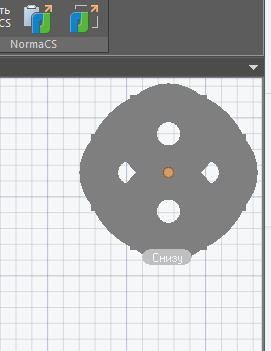
#18408 Исправлено зависание/падение программы на некоторых 32-битных конфигурациях ОС, по причине нехватки оперативной памяти на некорректном пользовательском файле Сводный план инженерных сетей_М1_1000.dwg. Теперь программа сразу предлагает исправить ошибки геометрии при его открытии, после чего восстанавливает файл:
Прошло времени: 18.781 секунд (654068 объектов обработано, 1635 ошибок найдено, 1601 ошибок исправлено).
#36138 Устранено падение программы при вставке картографической подложки с провайдером Google при взведенном флажке Преобразовать систему координат.
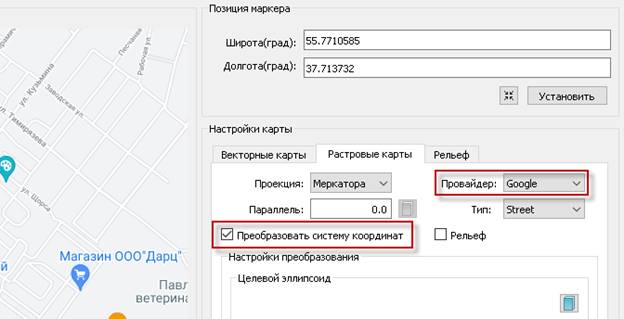
#36756 Устранено падение программы после открытия на редактирование вставки таблицы dwg в режиме редактирования вхождений с последующим удалением таблицы и сохранением изменений.
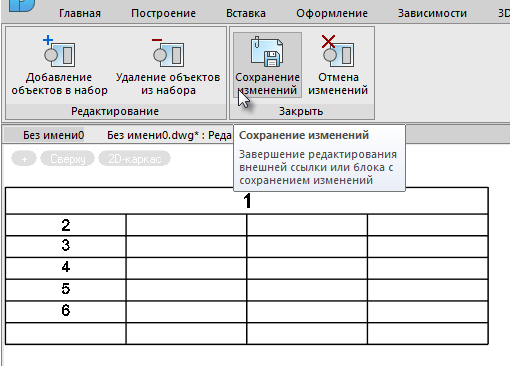
Исправлено аварийное завершение программы при редактировании за ручки 3D полилинии, после ее выбора с зажатой клавишей Ctrl.
Исправлено аварийное завершение программы при выборе типа объекта Непараметрическое тело в диалоговом окне Быстрый выбор, если в документе больше трех объектов типа 3D солид.
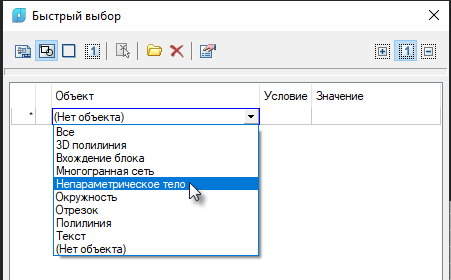
#37091 Исправлено падение программы при открытии файлов с рекурсивными полями-формулами в таблицах, переполняющих стек при вычислении.
Исправлена неустранимая ошибка при выборе образца комплекта документации, если в поле Комплект документации на основе произвольного образца ввести не путь к файлу образца, а путь к папке:
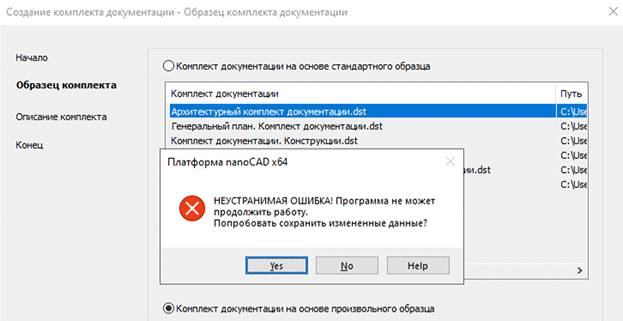
Исправлена ошибка при многократной смене формата даты в поле, приводящая в итоге к аварийному завершению программы. Для этого следовало вставить Поле в чертеж с любым форматом даты и закрыть редактор. При попытке смены формата даты для этого же поля, ошибка начинала проявляться:
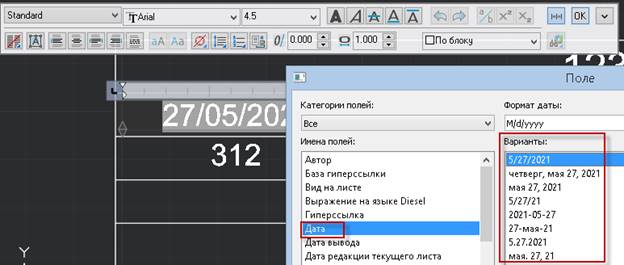
Исправлено аварийное завершение программы без вывода предупреждений после редактирования некоторых блоков и последующем выходе из редактора блоков.
Исправлено зависание программы при попытке любой модификации некоторых ассоциативных размеров из сторонних САПР программ.
Устранено аварийное завершение программы при попытке сброса блоков (RESETBLOCK), полученных копированием и ссылающихся на один анонимный блок.
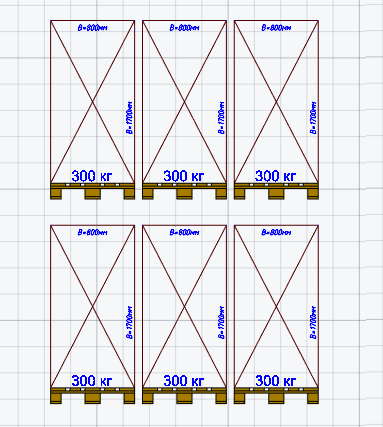
Исправлено аварийное завершение программы при проверке орфографии на пользовательском файле с выбором №док в списке ошибок:
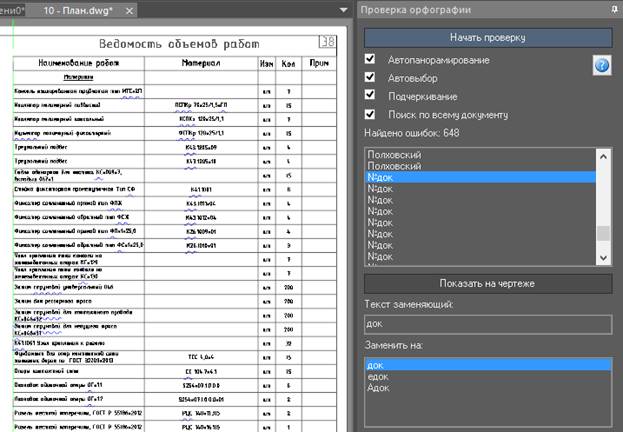
#36424 Устранено падение при растягивании пользовательского динамического блока в виде расширяемой таблицы с автоматически рассчитывающимися полями.
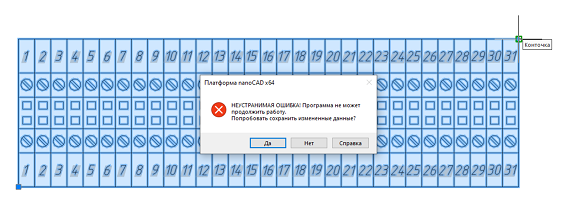
Устранено падение при попытке восстановления следующих пользовательских файлов на их открытии:
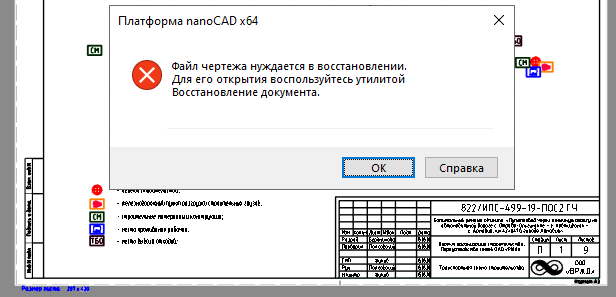
o 35927 Файл ID=51489
o 36341 «0762УГНТУ-01006-АС л.21.dwg»
o 36343 «Вылетает при проверке.dwg»
o 35071 «Файл оформления Штамп Сура.dwg»
o 35071 «Файл оформления АО ДИМ для Nanocad ver1.dwg»
o 35071 «137-270-АР_отд_уср.dwg»
o 35950 «ДСиР-2020-1331-РЧ-ИС.5.1.2.3-КЖ3-3_Схема расположения элементов опоры 2.dwg»
36334 Устранено падение на некоторых конфигурациях при закрытии подшивки из папки Документы в пользовательском файле «11 11.dwg».
#36646 Устранено падение при удалении некоторых 2D-полилиний в пользовательском файле.
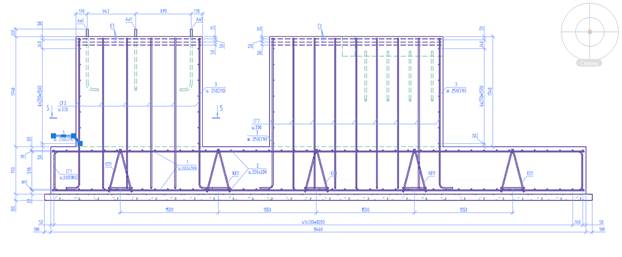
#21142 Устранено зависание программы на пользовательском файле с некорректной штриховкой в блоках при попытке вставки видового экрана на лист командой VIEWPORTS.
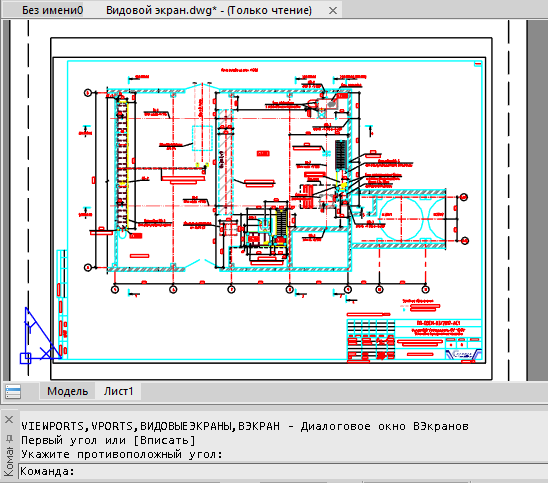
Устранено зависание программы в режиме запущенного модуля Механика во время открытия пользовательского чертежа. Тело Утепленный люк теперь успешно отображается.
bz18058 Восстановлено открытие и работа с пользовательским чертежом, ранее не открывавшемся в программе.

Теперь в стартовом окне отображается информация о попытке получения лицензии:

Оптимизирована работа с документами, содержащими большое количество подрезанных растровых изображений, т.е. изображений с наложенной границей показа (NEWCLIP). Открытие таких документов и работа с ними существенно ускорена.
#36702 Значительно ускорена работа команды Подобие (OFFSET) в некоторых случаях, когда требуются вычисления границ вставок блоков.
Команда Специальная вставка вставляет в текущий документ объекты, позволяя управлять форматом данных.
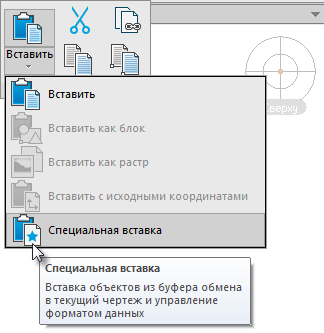
|
Источник данных |
Содержит информацию о данных, скопированных в буфер обмена. Вид информации зависит от типа данных. Например, для данных документа Excel отображается имя листа и диапазон скопированных ячеек: |
|
Вставить |
Содержимое буфера обмена будет вставлено в указанное место чертежа как внедренный объект. Внедренные данные не могут быть обновлены в рабочем пространстве чертежа в случае их изменения в том исходном документе, откуда они были вставлены. |
|
Вставить связь |
Содержимое буфера обмена будет вставлено в указанное место чертежа как связанные данные. Если приложение-источник поддерживает OLE или связь с данными, то будет создана связь с исходным файлом. Связанные данные могут быть обновлены в рабочем пространстве чертежа в случае их изменения в том исходном документе, откуда они были вставлены. Обновление и настройка связей OLE-объектов осуществляется в диалоговом окне команды Обновить OLE-связи. |
|
Как: |
Форматы, в которых доступна вставка содержимого буфера обмена в текущий чертеж. Зависят от типа данных в буфере обмена и выбранного типа вставки (внедрения или связывания). |
|
В виде значка |
Вместо данных в чертеж будет помещен значок соответствующего приложения. Для просмотра или редактирования данных следует дважды нажать левую кнопку мыши на значке. |
#36941 На ленту и в меню добавлена кнопка перехода к базе цифровых требований стандартов NSR NormaCS Specification (вкладка ленты Главная, раздел Экспертиза).
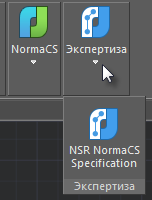
Логин и пароль для входа в подсистему требований создается сотрудником компании-заказчика, уполномоченным администрировать цифровую платформу (обычно системный администратор). Для доступа необходимо наличие коммерческой или ознакомительной лицензии. Подробнее о NSR NormaCS Specification: https://www.nanodev.ru/products/nsr_specification/
#36588 36656 Стали возможными ранее недоступные действия на множественном выборе внешних ссылок в диалоге Внешние ссылки. Например: изменение типа пути ссылок (абсолютный, относительный), типа ссылок и их внедрение (опции Вставленная, Наложенная и Внедрить в контекстном меню), открытие нескольких ссылок (пункт Открыть).

#35366, #36977 Для аннотативных текстов в блоке добавлены 2 новых свойства: Аннотативный и Аннотативный масштаб.
#36790 Менеджер слоев теперь отображает слои внешних ссылок, связь с которыми была потеряна. В предыдущей версии программы недоступные слои отображались только в Диспетчере чертежа.
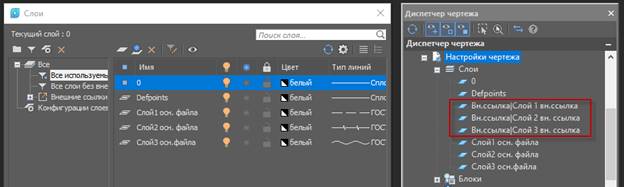
34712 Диалог вставки картографической подложки (MAPVIEW) теперь отображает прогресс выполнения операции с возможностью отмены.
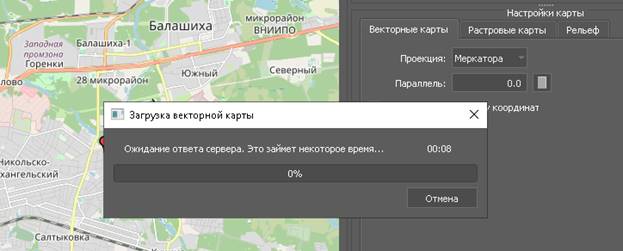
34608 Устранена путаница с описанием команд Картографическая подложка и Загрузить картографическую подложку во всплывающих подсказках.

В Настройки предпросмотра выбора объектов (SELFILTER) добавлена картографическая подложка:

Знак ПСК в неактивных видовых экранах больше не отображается.
#36740 В предыдущих версиях не обрабатывались стандартные поля вставки блока для вставок динамических блоков. Например, поле Position.
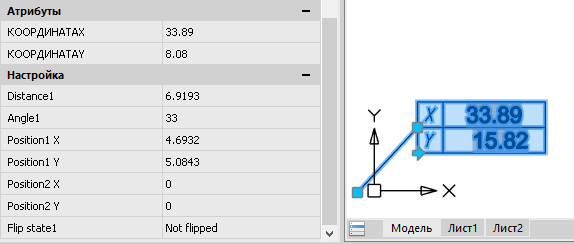
Команды ИМПОРТИНТЕРФЕЙС и ЭКСПОРТИНТЕРФЕЙС вынесены на ленту и в меню.
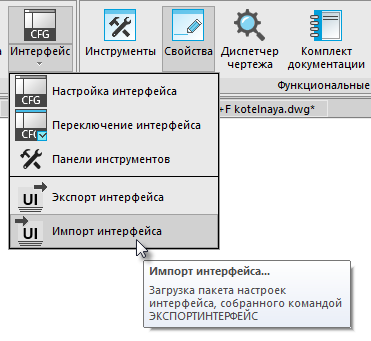
35456 Значительно ускорена печать с помощью встроенных PDF-принтеров Встроенный PDF-принтер и Печать в формате PDF. Так, файл, который ранее печатался около 40 сек., теперь печатается 2-3 сек.
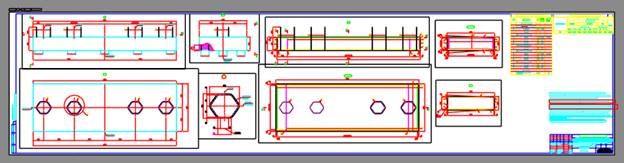
#18964 При переходе на лист, реализовано автоматическое обновление формул, содержащих зависящие от текущего листа поля и имеющих уровень вложенности. Т.е. поле, использующее в формуле поле, которое в формуле использует «номер текущего листа». Раньше, такие поля после перехода на лист требовали ручной регенерации.
#36694 Исключена ситуация, когда в диалоге Редактор списка форматов бумаги, открываемого из диалога Печать, можно было удалить абсолютно все пользовательские форматы бумаги у любого встроенного принтера.

#36845 Устранена задержка открытия диалога Свойства принтера.
#34631 Использование последнего ответа пользователя в качестве значения по умолчанию при следующем запуске команды –PLOT было отключено для всех запросов команды.
Значение по умолчанию для запросов команды –PLOT теперь берётся:
o из листа (если эта информация хранится в листе),
o из фиксированного набора предопределённых значений.
Это сделано для полной совместимости команды со сторонними lisp-скриптами.
#36945 Команда –PLOT (–ПЕЧАТЬ) теперь всегда предлагает значение по умолчанию Нет в запросе Выполнить детальное задание конфигурации? для совместимости с lisp-скриптами:
Команда: -Plot
-Plot – Печать
Выполнить детальное задание конфигурации? [Да/Нет] <Нет>:
#37071 Исправлена неустранимая ошибка, возникающая при работе команды –PLOT, в том случае, если были одновременно заданы Масштаб печати и Режим вывода тонированных ВЭ. Значение последнего параметра должно было быть Скрытие линий из предыдущих версий или с вИзуализацией. Остальные параметры при этом могли быть любые:
-Plot – Печать
Выполнить детальное задание конфигурации? [Да/Нет] <Нет>: Да
…
Масштаб печати (Миллиметры чертежа=Единицы чертежа) или [Вписать] <Вписать>: 1:2
…
Режим вывода тонированных ВЭ [Обычный/Каркас из предыдущих версий/Скрытие линий из предыдущих версий/Визуальные стили/с вИзуализацией] <Обычный>: Скрытие линий из предыдущих версий
Сохранить изменения параметров листа? [Да/Нет] <Нет>: "Да"
Сохранить изменения в параметрах листа, или задать качество вывода? [Да/Нет/Качество] <Нет>: Да
Перейти к печати [Да/Нет] <Да>: Да
#35222 Исправлена ситуация, когда не подключались некоторые .PC3 файлы, созданные в сторонних САПР. При открытии диалога настройки листа или печати, в программе выводилось сообщение, что принтер не найден. Такая ситуация возникала, когда в .PC3 файле указывался принтер с именем длиннее чем 30 символов, и сторонняя САПР обрезала имя такого принтера при сохранении файла.
#35239 Исправлена проблема, когда в .PC3 файле не сохранялся размер бумаги принтера Microsoft Print to PDF.
#36783 Принтер pdfFactory Pro теперь виден в программе и доступен для печати. Изменена логика работы с драйвером принтера. Ранее, принтер признавался неработоспособным по причине возвращения некорректных значений размера бумаги.
#36952 Исправлена ошибка, когда в результате копирования листов командой Лист по шаблону (LAYOUTFROMTEMPLATE) листы приносили с собой объекты из пространства модели.
#37109 Исправлена ошибка некорректного отображения шрифта GOST Common после печати принтером Печать в формате PDF.
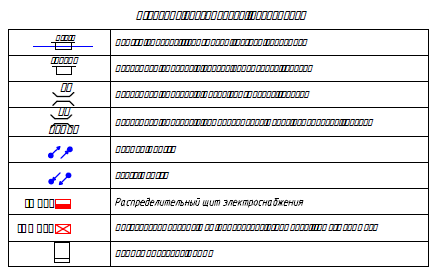
#37068 Исправлена некорректная печать PDF-подложек принтером Печать в формате PDF из листа, когда объекты печати переворачивались и смещались, а на месте подложек оставались пустые рамки.
#37065 Исправлена ошибка, когда при печати в пространстве листа принтером Печать в формате PDF, растры с яркостью и контрастностью отличающиеся от 50 печатались некорректно:
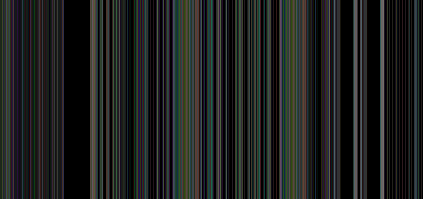
#34889 Исправлена недоступность пользовательских форматов бумаги для ранее просмотренных принтеров:
1. Создать пользовательский формат через диалог печати.
2. Убедиться, что созданный только что формат бумаги доступен для всех принтеров (просмотрев первые 2 принтера).
3. Создать еще один пользовательский формат
4. Новый формат будет доступен для всех принтеров, кроме тех, которые были просмотрены в (первых двух).
5. В случае создания еще одного формата, он также станет доступен для всех, кроме ранее просмотренных.
#36723 Исправлена ошибка, заключающаяся в том, что пользовательские форматы встроенных виртуальных принтеров стали принтерными.
#36734 Исправлена ошибка, когда по нажатии кнопки Отмена в диалоге Изменение формата бумаги, происходило добавление нового пользовательского формата в Редактор списка форматов бумаги и в раздел Форматы бумаги диалога Настройки.
#34581 Исправлена ошибка в диалоге Печать, когда после переключения на дюймовую систему мер, значения в полях смещения уменьшались с каждым переходом с поля X на поле Y и обратно.
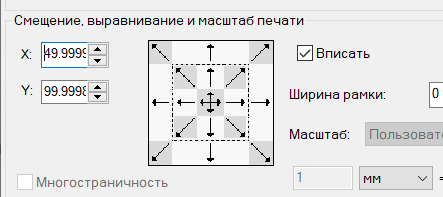
#36991 Устранен сбой пользовательского формата бумаги при переключении с внешнего принтера на встроенный.
#34819 Устранено неправильное отображение выбранного формата при сохранении PC3 файла.
1. В диалоге Печать (PLOT) выбрать принтер и нажать кнопку Настройка.
2. В открывшемся диалоговом окне настроек принтера выбрать формат бумаги.
3. Нажать Ok:
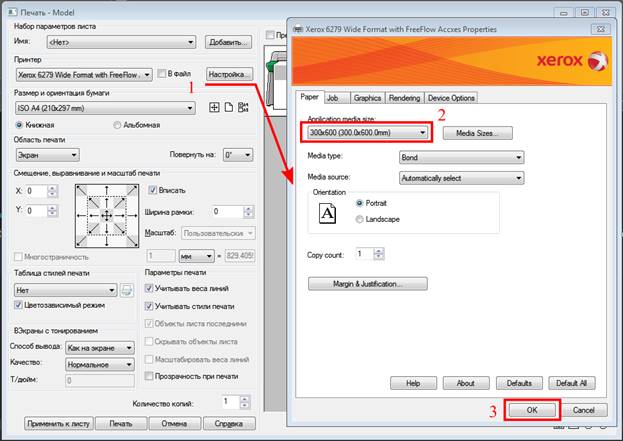
4, 5. В диалоге Свойства принтера неправильно отображается название выбранного формата бумаги и его размеры. Задать название конфигурации и сохранить как PC3-файл:

6. В диалоге Печать название устройства печати отображается правильно. Но название формата бумаги и размеры не изменились на выбранные в диалоговом окне настройки принтера (и сохранённые в PC3-файле):
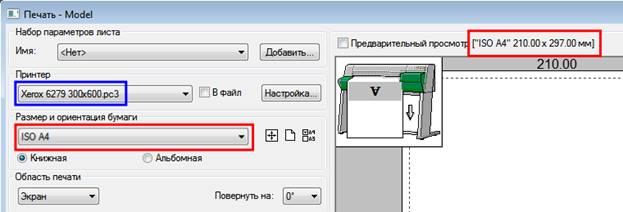
#36643 Исправлена ошибка, когда удаленные в Редакторе форматов бумаги форматы бумаги появлялись снова при выборе формата или создании пользовательского формата в диалоге Настройки:
1. В диалоге Печать выбрать принтер, а затем нажать кнопку Фильтр форматов бумаги для вызова Редактора форматов бумаги.
2. Удалить часть форматов и нажать Ok.
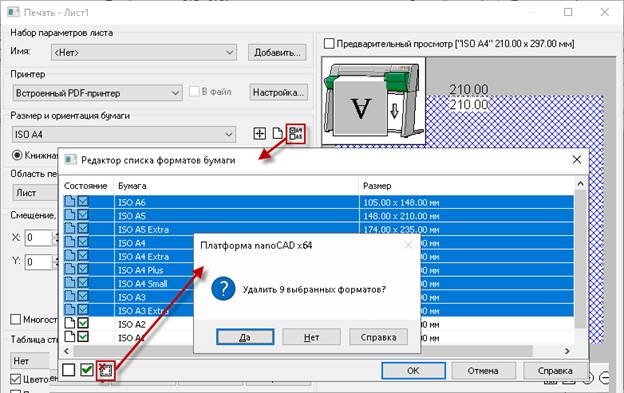
3. В диалоге Настройка выбрать любой формат (или добавить формат) и нажать Ok.
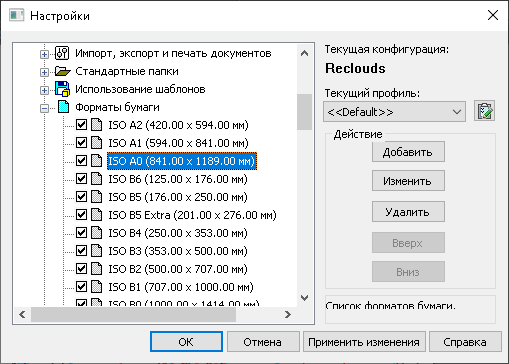
5. Вернуться в Фильтр форматов бумаги -> все удаленные форматы вернулись.
#36562 Исправлена ошибка смены формата бумаги при переключении ориентации в диалоге Печать:
1. В диалоге Печать-выбрать принтер, размер и ориентацию бумаги;
2. Открыть диалог «Добавить новый формат бумаги» (из диалога Печать) и, ничего не делая, закрыть крестиком;
3. Ориентацию поменять на книжную.
Изменится формат бумаги.
#36925 Исправлена ситуация, при которой в диалоге Пакетной печати (PUBLISH), Менеджере листов (LAYOUTSMANAGER) и Диспетчере параметров листов (PAGESETUP) не отображался формат бумаги, за исключением формата А4.

36305 Исправлена ошибка когда при очередном вызове пакетной печати подшивки (диалог Управление наборами листов ->кнопка Пакетная печать) прежние листы печати добавлялись к выбранным текущим:
1. Создать подшивку с четырьмя листами и открыть диалог Управление наборами листов.
3. Создать новый набор листов, затем выделить три листа галочкой и нажать Пакетная печать.
4. В диалоге пакетной печати отобразится три выбранных листа.
5. Закрыть диалог Пакетная печать и поставить галочку у всей подшивки.
6. При повторном открытии диалога Пакетная печать видно, что для печати выбрано 7 листов – 3 предыдущих и 4 текущих.
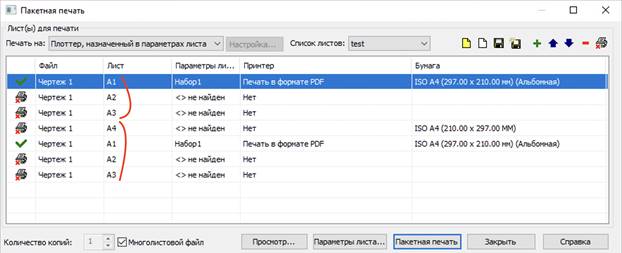
Не менялся внешний вид иконок листов в диалоге пакетной печати при назначении принтера для печати для всех листов:
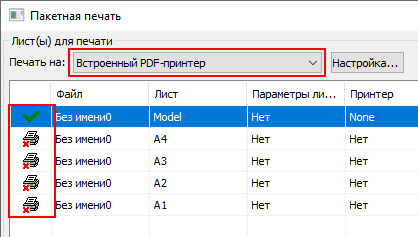
#36980 Восстановлена возможность изменения ширины столбцов Принтер и Бумага в диалоге пакетной печати.
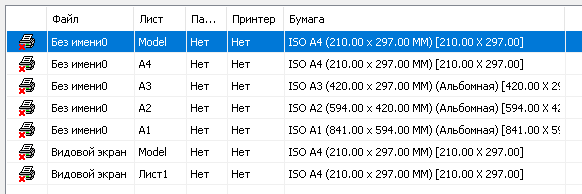
bz17961 Исправлена ошибка, при которой градиентная заливка после изменения ее типа на штриховку, сворачивалась в точку в начале системы координат.
36242 Исправлена ошибка, при которой объекты, импортируемые командой Импорт PDF (PDFIMPORT) вставлялись в мировую систему координат, а не ПСК.
36236 Исправлена ошибка, при которой вставленные командой Импорт PDF (PDFIMPORT) растровые изображения с полутоновой цветовой палитрой (greyscale), импортировались цветными с искаженными цветами.
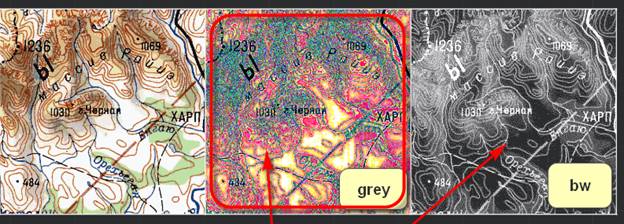
36298 Исправлена ошибка, при которой в режиме DirectX пропадало отображение растров c индексированной палитрой при переключении вида в любой 3D-режим отображения.
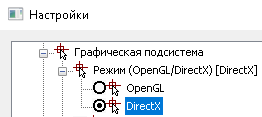


#36671 Исправлен дефект, при котором возникала паразитная точка пересечения двух 3D-полилиний.
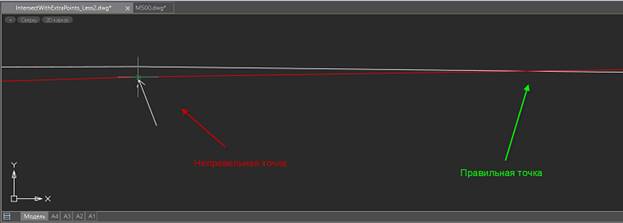
#37424 Восстановлена работа команды Отменить изоляцию в тек. листе на панели Инструментов. Ранее, инструмент останавливался на этапе:
Отменить изоляцию [во_Всех_листах/в_Текущем_листе] <в_Текущем_листе>: "в_Текущем_листе"
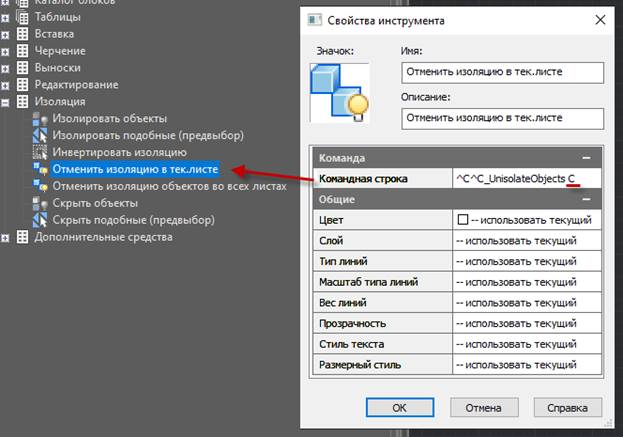
Исправлено некорректное построение кругового массива в 3D проекции при попытке выполнения команды без указания базовой точки копируемого объекта: создавался массив с произвольным радиусом и углом поворота. Кроме того, в 3D проекции массив строился с учетом высоты объектов: точка вставки получалась посередине их габарита по оси Z.
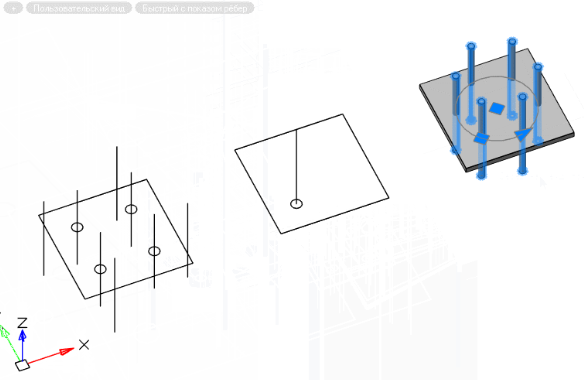
Исправлена ошибка сброса буфера обмена при заходе в редактор блоков (BEDIT). Ошибка появлялась при попытке вставить предварительно скопированные объекты в редакторе блоков. Редактор блоков должен был быть вызван по двойному щелчку на вставке блока.
Исправлено ошибочное поведение команды Конвертирование PDF (PDF2DWG), когда ей указывали более одной подложки DWG для конверсии. Создавались объекты только с первой подложки при конверсии всех остальных подложек.
Исправлен обрыв связей с объектом чертежа в таблицах DWG и таблицах nanoCAD после удаления/добавления строк/столбцов таблицы. Для создания связи следует выбрать пункт Взять чертежа в контекстном меню ячейки табличного редактора и затем выбрать свойство, нажав кнопку Взять из свойства или Взять текст с объекта):
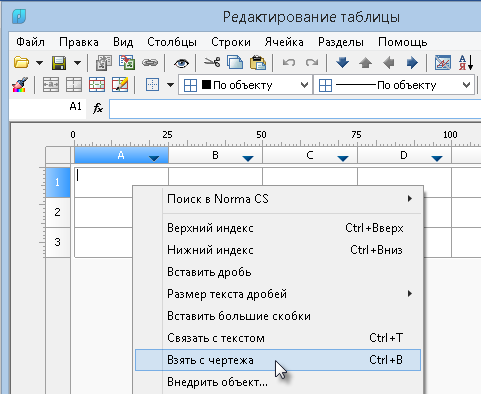
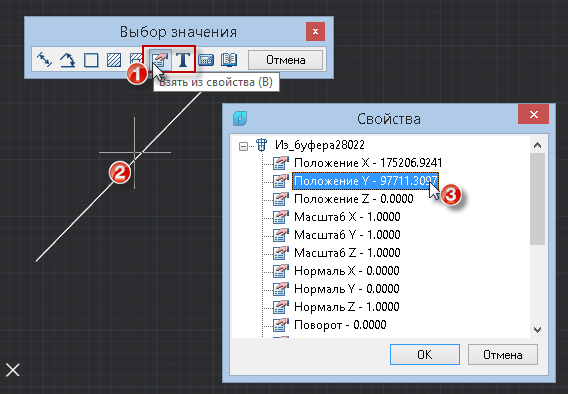
Теперь Маскировка работает во всех визуальных режимах, в т.ч. и в режиме 3D-Скрытый.
Исправлена ошибка работы с динамическими блоками, проявляющаяся на пользовательском файле при копировании объекта в буфер обмена, расположенного внутри рамки динамического блока на листе командой COPYCLIP.
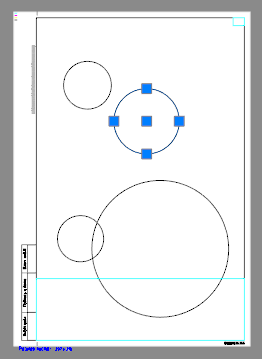
Исправлено некорректное отображение объектов в видовом экране после разморозки слоя.
При открытии диспетчера слоёв автоматически выбираются те слои, в которых лежат выбранные в документе объекты. Но при этом автоматического пролистывания списка до выбранных слоёв не происходило, что было не удобно и не наглядно. Например, если слоев достаточно много, и был выбран объект, лежащий на последнем слое, диалог Слои не открывался в конце списка на месте выделенного слоя. Теперь это исправлено.
Исправлена ошибка перетаскивания вкладок листов, при которой перемещаемая вкладка листа не всегда меняла свое положение.
Не отображалось поле Дата сохранения в выносках nanoCAD. При попытке его вставки в текст выноски отображался прочерк вместо поля.
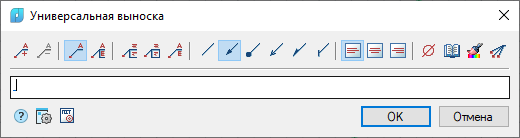
Команда обновления объектов СПДС SPREGEN уничтожала поля внутри блока. Исправлено. Команда SPREGEN доступна в режиме модуля СПДС:
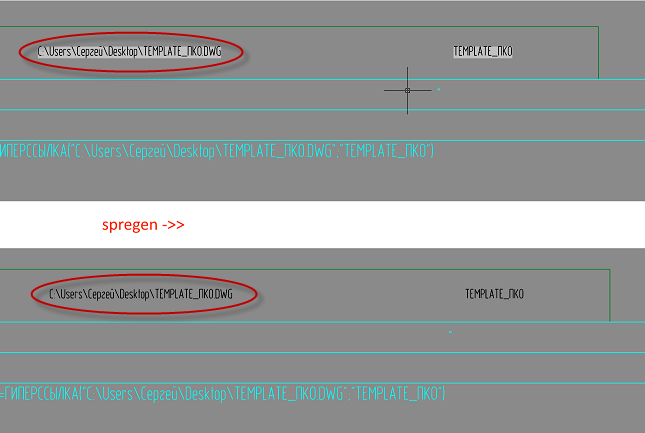
Команда Подобие, примененная к замкнутой полилинии, создавала разомкнутую полилинию с лишней вершиной. Исправлено.
Исправлена команда PEDIT, создававшая некорректные полилинии из сплайнов, что проявлялось при удалении таких полилиний.
Русский псевдоним Контур осуществлял позыв команды построения прямоугольника по 3-м точкам. Исправлено.
Поля категории Объекты отсутствовали в категории Все:

Восстановлен функционал поля Текущая группа листов в категории Комплект документации. Поле, помещенное в текст на листе, входящем в группу листов комплекта документации, отображает имя данной группы листов.
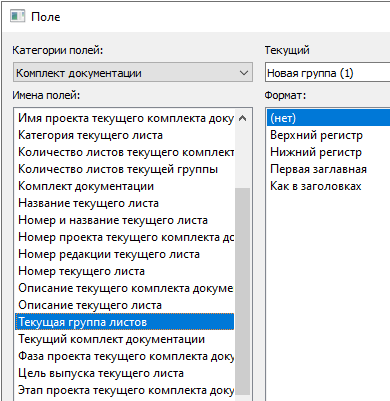
Исправлена ошибка отображения в диалоге Поле, имен блоков, существующих в документе. Перечень появлялся только после переключения на список других именованных объектов и обратно:
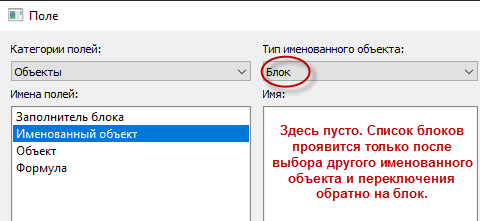
Исправлены ошибки отображения и работы со шрифтом fontnew.shx.
Исправлены ошибки при создании листов по шаблону, когда они создавались не пачкой, а по одному, причем могла потребоваться регенерация. Ошибки наблюдались, если лист с таким именем уже был в чертеже, а также с именами A0, A1, A2, A3, A4.
Исправлено ложное сообщение об отсутствующей внешней ссылке после разбивки облака на точки при создании TIN или после обрезки облака точек и последующего автоматического сохранения. В случае последующего открытия диалога внешних ссылок происходило аварийное завершение программы.
Исправлен подсчет суммирования значений в столбце таблицы.
Исправлено периодическое появление прогресс-баров от запущенных команд при старте программы в скрытом режиме из командной строки.
Исправлена ошибка, когда при попытке смещения параметрического размера при включённой динамической ПСК, слетала параметризация.
Исправлена возможность указания оставшихся координат первой или единственной точки после частичной фиксации координат. Например, при задании первой вершины отрезка, ввести число с клавиатуры и нажать TAB. Зафиксируется X-координата. После чего переместить курсор и нажать ENTER для ввода Y-координаты в соответствии с положением курсора.
Исправлена ошибка, когда диалог Слои не сохранял название переименованной группы или фильтра при своем следующем открытии, а также отменял примененный фильтр.
При построении параллелепипеда (команда 3DBOX) в режиме ОРТО, задание длины теперь производится вдоль осей X/Y ПСК.
Исправлено временное исчезновение ленты после перехода в классический режим, с последующим закрытием всех чертежей и возвращением обратно в режим ленты.

Откорректированы и унифицированы названия пунктов в контекстном меню менеджера слоев для пространства модели и пространства листа. Исправлены всплывающие подсказки для кнопок менеджера.
Исправлено исчезновение множества копий экземпляров динамического блока при попытке редактирования за ручки одного из них:
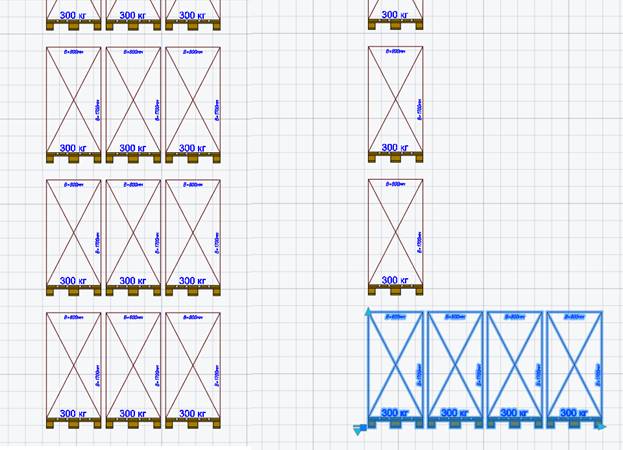
Исправлено отображение самодельных пользовательских шрифтов, созданных в сторонних САПР.
Исправлены опечатки в окне Настройки. Текст приведен к единообразию.
Откорректирован механизм отображение заставки при запуске вертикального приложения.
Исправлены ошибки, связанные с определением единиц измерения PDF при вставке:
o исправлена ошибочная смена ориентации при вставке (UATTACH) PDF-файла, созданного в AutoCAD принтером DWG to PDF;
o исправлено ошибочное изменение масштаба после применения команды PDF2DWG.

Исправлено искажение высоты букв в стиле со шрифтом CAD2WIN.SHX.
Исправлен фильтр по цвету объектов в команде Быстрый выбор:
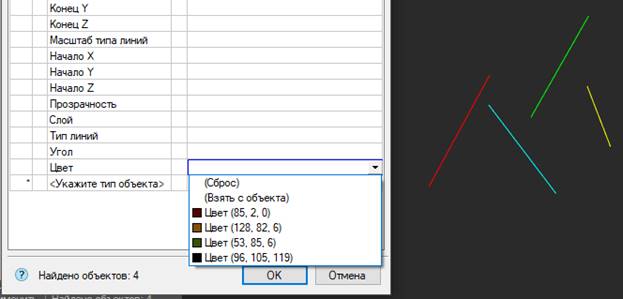
Названия команд BOX и 3DBOX переименованы из Ящик в Параллелепипед.
#36776 Теперь при выборе нескольких динамических блоков с разными значениями одного и того же параметра, на панели Свойства у параметра отображается значение *РАЗЛИЧНЫЕ*:
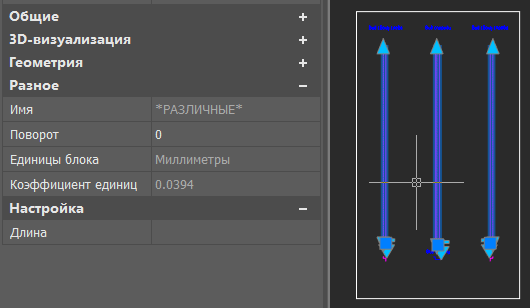
#37289 Исправлена ошибка, когда формат Даты в диалоге Поле не редактировался вручную:
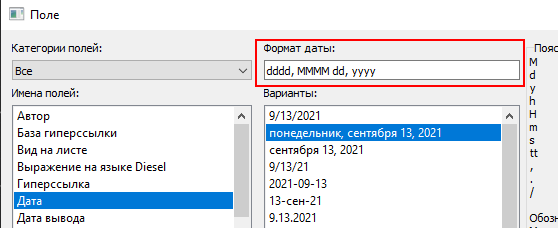
#36770 Исправлена ошибка, когда в режиме динамического ввода (F12), пробел не интерпретировался как ENTER в ключах некоторых команд (в частности ZOOM).
#35049 Восстановлена работа команды Удаление повторяющихся объектов (OVERKILL) на нескольких объектах.
bz18751 В диалоге команды Таблица DWG (DTABLE), при вставке таблицы на основе стиля существующей таблицы, не блокировались поля Ширина столбца и Высота строки.
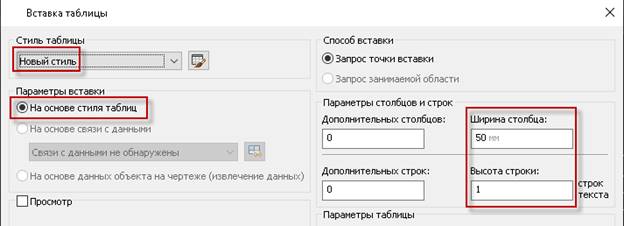
#36499 Исправлено некорректное изменение пользовательского динамического блока за ручку, представляющего собой формат листа со штампом.
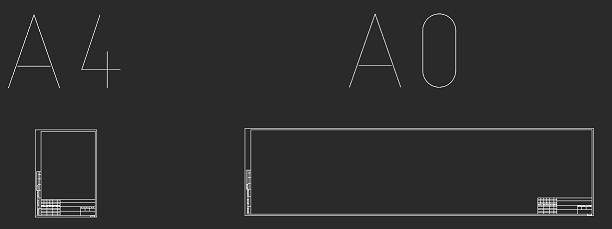
#37462 Исправлено некорректное отображение названия модуля в окнах программы при работе в режиме адаптера СПДС и Механики:
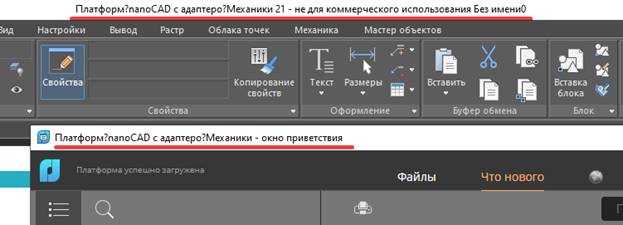
Исправлено описание переменных OSNAPZ и ELEVATION в Мониторе системных переменных:
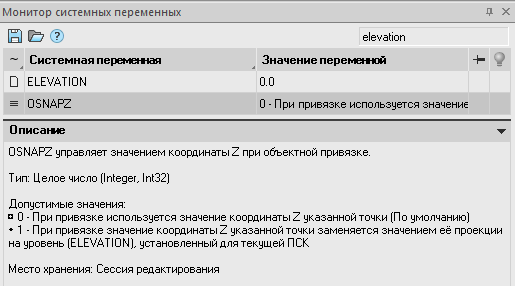
36251 Обновлено описание переменных DONUTID и DONUTOD в Мониторе системных переменных.

#36466 Исправлено исчезновение многофункциональных ручек и сброс истории построения у непараметрического твердотельного объекта (3DSolid), созданного в сторонней САПР, у которого были выключены свойства Записывать историю и Показывать историю. Исчезновение происходило при попытке использования одной из ручек такого объекта.
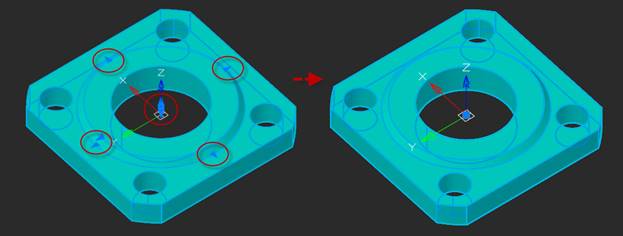
Теперь модель редуктора в примере Редуктор 3d.dwg собрана с использованием 3D зависимостей.
#34648 Исправлены ошибки 3D-зависимостей:
o Зависимость 3D-симметрия не срабатывала, если была наложена зависимость 3D-совмещение, а также искажала результат при последующем изменении значения 3D-совмещения.
o Также зависимость 3D-симметрия не держалась, после наложения некоторых других зависимостей.
bz18028 Исправлено искаженное первоначальное отображение в сторонних САПР 3D-объекта, созданного на ядре ACIS командой LOFT.
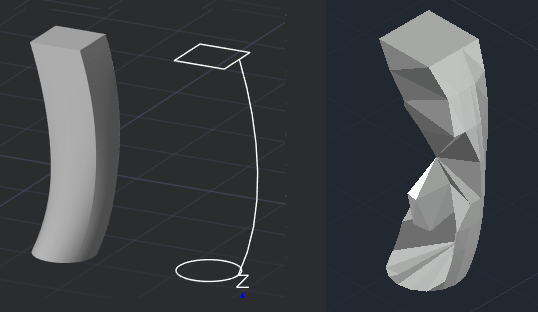
bz18030 Исправлена ошибка в команде SLICE, когда пропадала графика у 3D-объектов, если тело не пересекает плоскость среза, заданную по 2 точкам.
bz18337 Исправлена ошибка, при которой разрез, создаваемый на специфическом пользовательском 3D-объекте, не отображался в графической области чертежа, но появлялся в истории 3D-построений.

34840 Устранено падение программы при попытке смены типа линейного условного знака с 3-элементного на 2-элементный (кол-во линий внутри мультилинии). Например:
1. Открыть панель Условные знаки (КЛАССИФИКАТОР) и нарисовать линейный УЗ Ограды метал. на фундаменте.
2. Выделить УЗ и поменять ее на Железные дороги (рельс).
35663 Устранено падение программы при повторной разбивке облака командой  Разбивка облака точек:
Разбивка облака точек:
1. Выполнить команду Разбивка облака точек (с созданием объектов Геоточки);
2. Отменить выполнение команды (UNDO);
3. Падение после повторного запуска команды Разбивка облака точек и применения ее параметров.
34418 Теперь на старте любой команды создания условных знаков производится проверка текущего значения масштаба оформления. Если это не один из 4 топографических масштабов, то выводится предупреждающее сообщение. В бездиалоговом режиме (CMDDIA = 0), вместо всплывающего сообщения, выводится сообщение в командной строке.
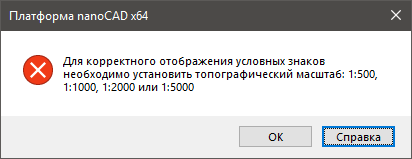
Реализовано отображение свойств следующих объектов Civil3D на панели Свойства:
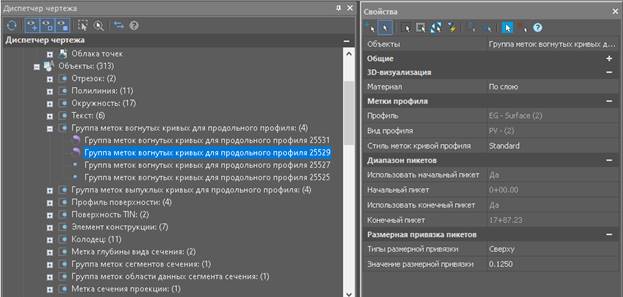
o 34276 групп меток перелома сечения;
o 34276 групп меток смещения сечений;
o 34276 групп меток дополнительного смещения сечения;
o 34276 сечения трубопроводной сети;
o 34276 сечения напорной трубопроводной сети;
o 34276 проекции на вид сечения;
o 34276 метки сечения проекции;
o 34276 группы меток области данных сегмента сечения;
o 34276 группы меток сегментов сечения;
o 34276 метки глубины вида сечения;
o 34276 метки Смещение/Отметка;
o 31925 труб;
o 31925 колодцев;
o 31914 вида сечения;
o 31914 оси сечения;
o 31914 группы осей сечения;
o 31914 группы меток осей сечения;
o 31914 группы меток областей данных сечения;
o 31873 участка/площадки;
o 31873 границы участка;
o 31865 характерной линии;
o 31838 конструкции;
o 31838 элемента конструкции;
o 31827 коридора;
o 31780 профиля поверхности;
o 31780 вида профиля;
o 31780 меток вида профиля;
o 31756 трассы;
o 31756 меток трассы;
o 31685 геоточки;
o 34994 групп меток областей данных профиля;
o 34994 групп меток областей данных горизонтальной геометрии;
o 34994 групп меток областей данных вертикальной геометрии;
o 34697 групп меток возвышения наружного рельса трассы;
o 34697 метки точки пересечения для трассы;
o 34697 метки нумерованных точек пересечения для трассы;
o 34697 групп меток точек пересечения для трассы;
o 34697 групп меток рубленых пикетов трассы;
o 34697 групп меток виражей трассы;
o 34697 метки переходной кривой для трассы;
o 34697 групп меток пикетов трассы;
o 34697 таблицы трассы;
o 34697 групп меток точек вертикальной геометрии трассы;
o 34990 групп меток выпуклых кривых для продольного профиля;
o 34990 групп меток вогнутых кривых для продольного профиля;
o 34993 групп меток точек горизонтальной геометрии продольного профиля;
o 34993 групп меток вспомогательных пикетов продольного профиля;
o 35027 метки профиля устройства регулирования потока;
o 35027 метки профиля фитинга;
o 35027 метки профиля напорной трубы;
o 35027 метки профиля напорного элемента;
o 35027 напорного элемента.
35065 На панель Условных знаков добавлены точечные условные знаки лесов с характеристиками (номера УЗ: 367-373) для М1:500, М1:1000, М1:2000, М1:5000. В числителе дроби средняя высота, в знаменателе – средняя толщина стволов, справа – среднее расстояние между деревьями. Единицы – метры. Если порода лиственная, то знак лиственного, если две отличающиеся породы - то значок хвойное+лиственное. В случае хвойных и лиственных пород, на первом месте пишется преобладающая порода, и на первое место ставится значок преобладающей породы.
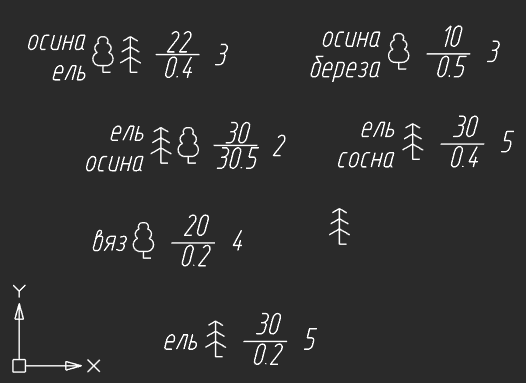
34390 Добавлен УЗ 389 Деревья, не имеющие ориент. или культурно-ист. значения одинаковый для всех топографических масштабов.
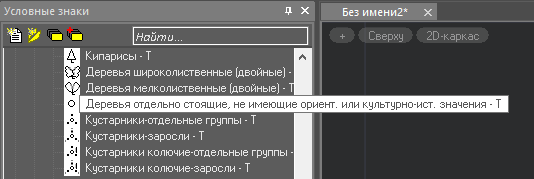
35424 На панель Условные знаки добавлено множество точечных условных знаков.


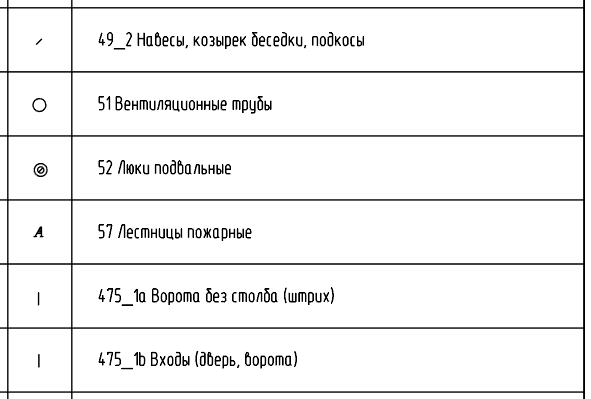
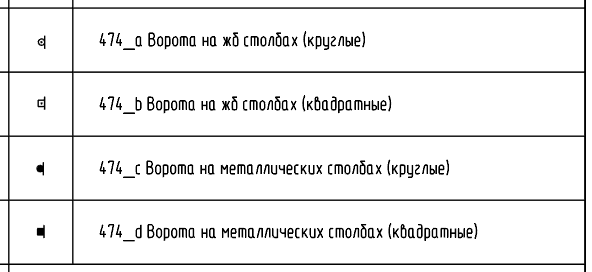
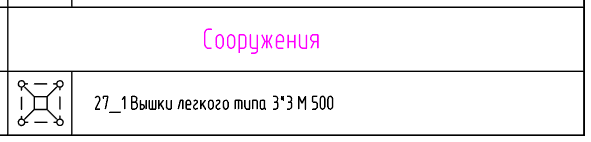
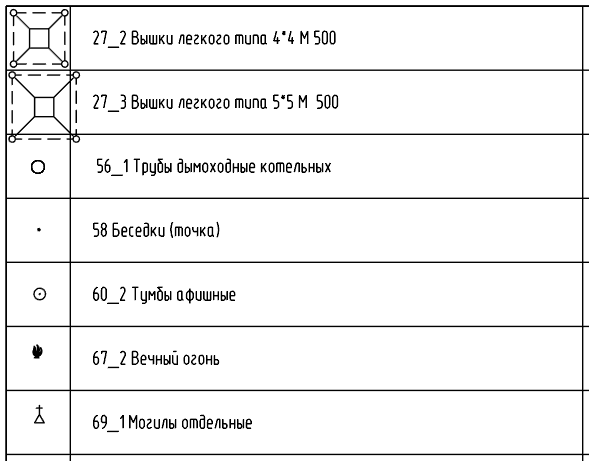
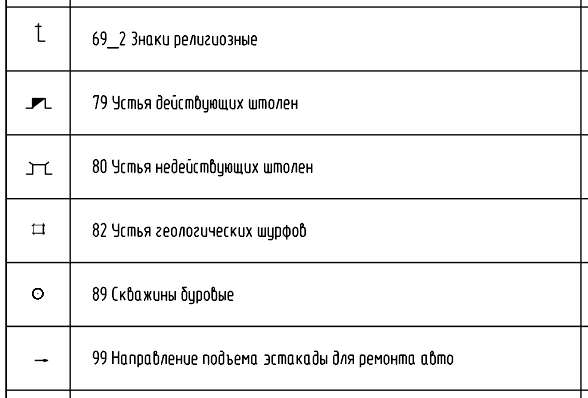
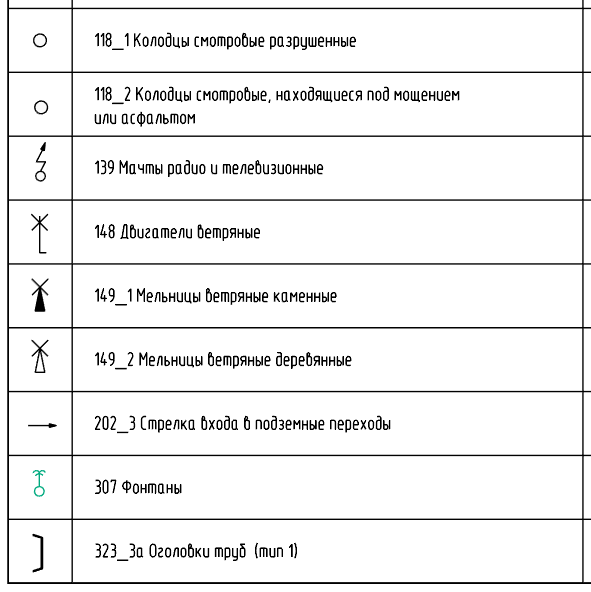
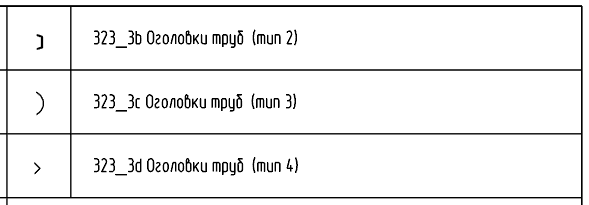
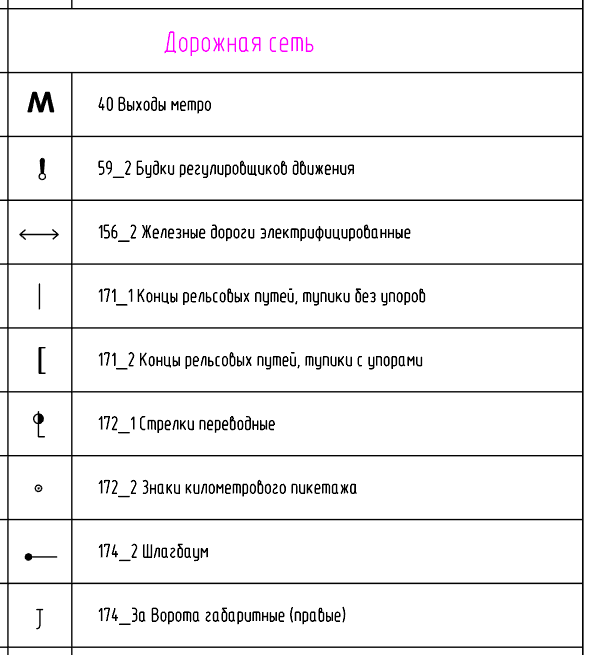
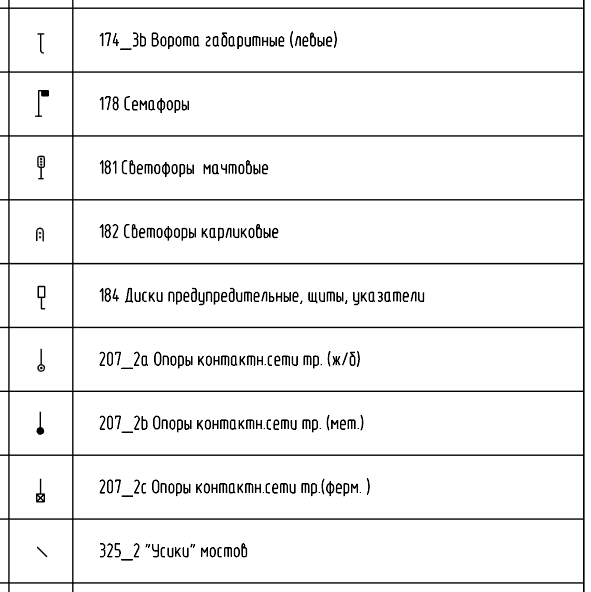
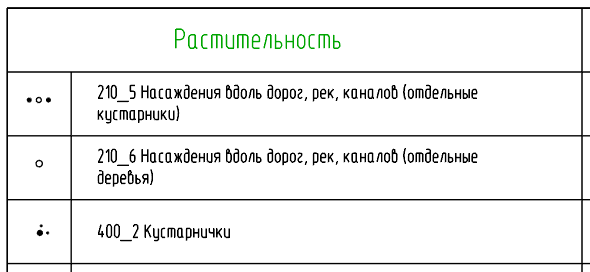
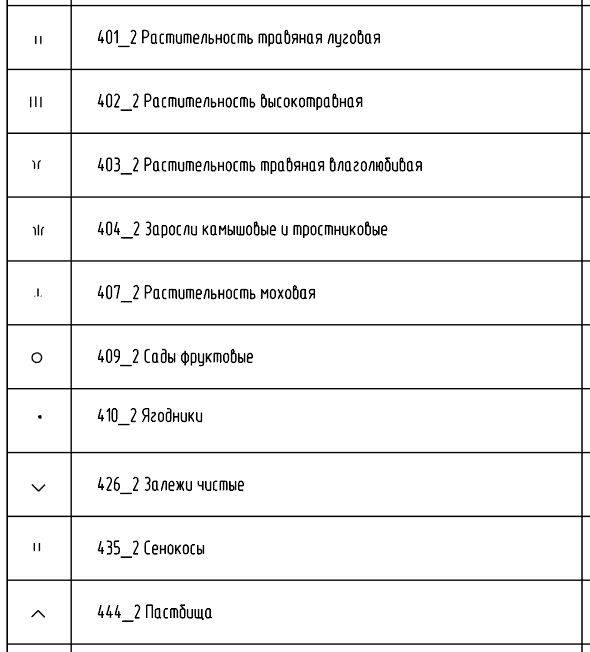
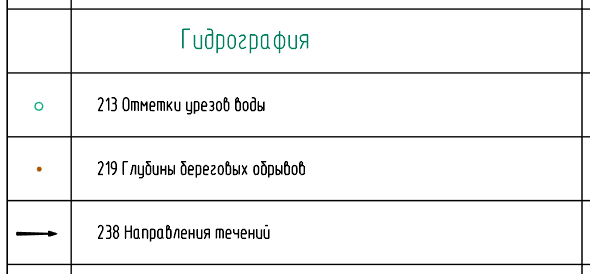
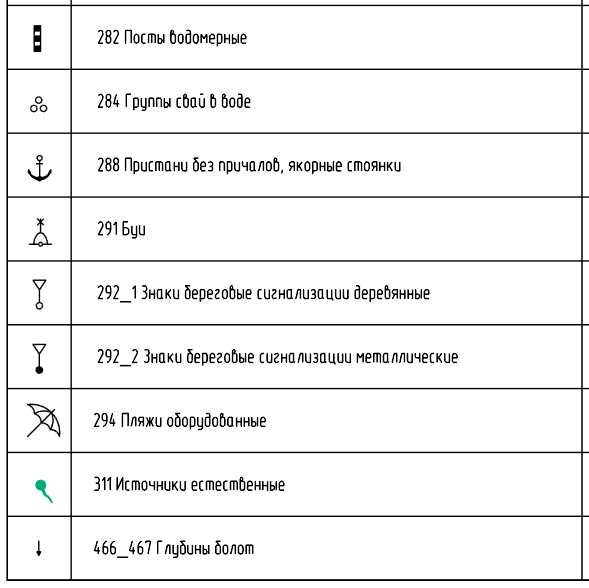

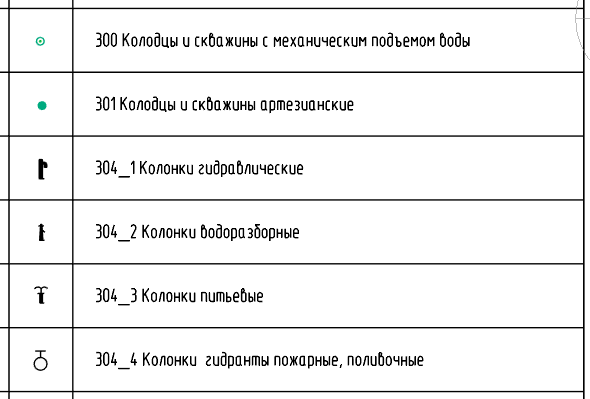
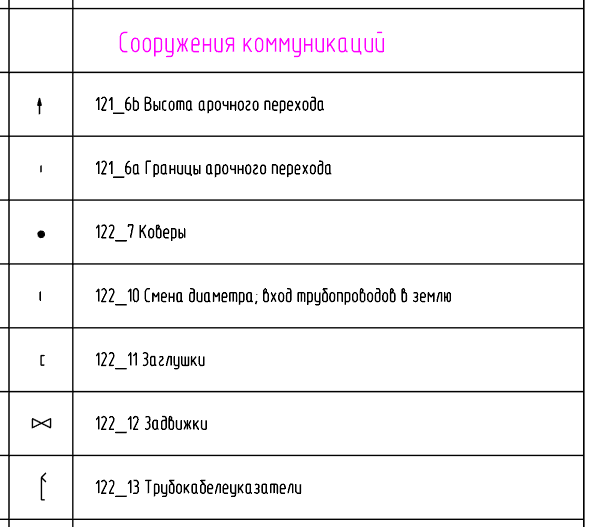
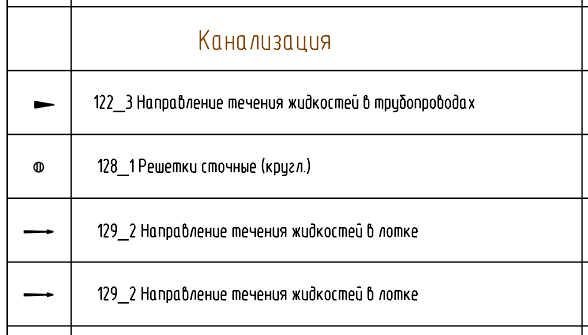


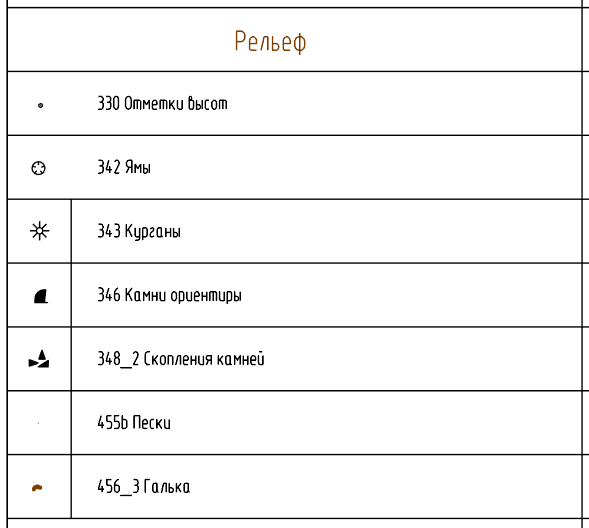

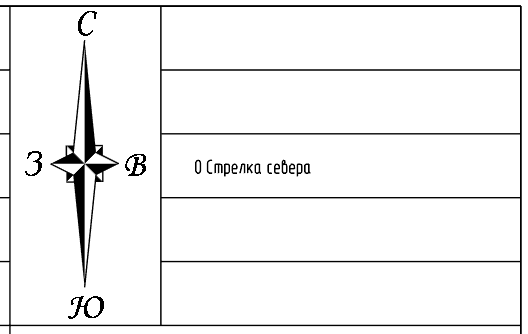
34553 Исправлен внешний вид стиля 475_3 (УЗ Заборы деревянные на каменном, бетонном или кирпичном фундаменте). Ранее он был неполным:
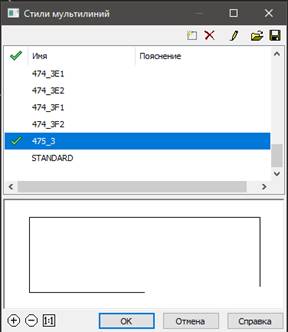
34392 Исправлена ситуация, когда полилиния, после смены ее типа двойным щелчком по условному знаку на панели Условные знаки, оставалась выделенной.
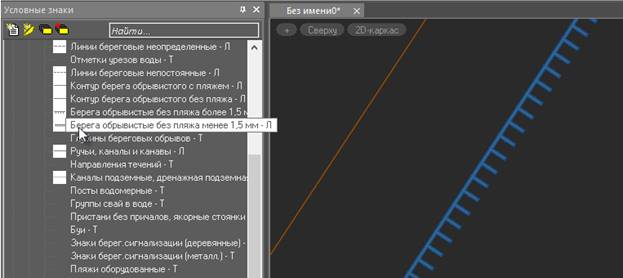
34239 Улучшены иконки для теплотрасс, нефте и паропроводов на панели Условные знаки.
32933, 34595 Теперь команда Построение горизонталей обрезает горизонтали по границе сети, независимо от степени сглаживания.
Примеры необрезанных горизонталей на границе сети с разной степенью сглаживания:
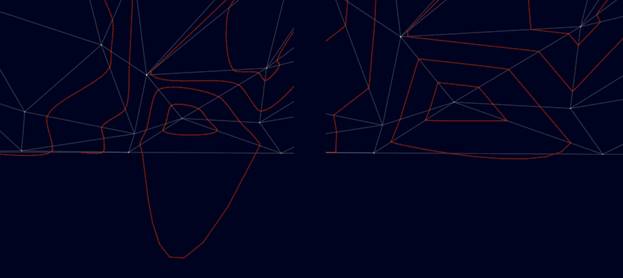
bz17921 Исправлена ошибка, когда после разрезания сети командой Разрезание сети с последующим удалением одной из них, и отмены всех действий, исчезала графика первоначальной сети.
36054 Команда Расчет объема поверхности отображала пустые имена параметров на панели Свойства и в командной строке.


Исправлены ключевые слова в командах построения и редактирования сетей.
35592, 35751, 36350 Мелкие множественные правки интерфейса.

Новые возможности Платформы nanoCAD 21.0
Режим изометрического черчения
Появился инструментарий, позволяющий чертить двумерные чертежи в изометрической проекции. Плоский изометрический чертеж эмулирует трехмерный вид объекта с определенного ракурса, являясь, фактически, плоским представлением изометрической 3D-проекции. Механизм изометрического черчения удобно использовать, если требуется создать несколько простых изометрических видов на двумерном чертеже или редактировать уже существующий изометрический чертеж.
Для создания изометрических чертежей удобно использовать панель инструментов Изометрия.
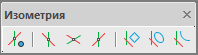
Она содержит:
o Кнопку включения режима изометрического построения;
o Три кнопки установки изометрических плоскостей (команды ISODRAFT1, ISODRAFT2 и ISODRAFT3, или опция в команде ISODRAFT);
o Кнопки создания изопрямоугольника, изоокружности и изодуги (прямоугольника, окружности и дуги в изометрической проекции).
Режим изометрического построения
Для изометрического черчения используется Режим изометрического построения. Режим активируется вводом команды -ISODRAFT, кнопкой  на панели Изометрия или кнопкой
на панели Изометрия или кнопкой  в строке состояния.
в строке состояния.
|
|
|
Режим изометрии позволяет быстро переключаться между тремя плоскостями изометрии (изоплоскостями) клавишей F5 или нажатием соответствующей кнопки на панели Изометрия:
o  Левая плоскость изометрии. Плоскость позволяет создавать объекты, ориентированные вдоль осей в 90 и 150 градусов.
Левая плоскость изометрии. Плоскость позволяет создавать объекты, ориентированные вдоль осей в 90 и 150 градусов.
o  Правая плоскость изометрии. Плоскость позволяет создавать объекты, ориентированные вдоль осей в 30 и 90 градусов.
Правая плоскость изометрии. Плоскость позволяет создавать объекты, ориентированные вдоль осей в 30 и 90 градусов.
o  Верхняя плоскость изометрии. Плоскость позволяет создавать объекты, ориентированные вдоль осей в 30 и 150 градусов.
Верхняя плоскость изометрии. Плоскость позволяет создавать объекты, ориентированные вдоль осей в 30 и 150 градусов.
Влияние режима на настройки черчения и средства обеспечения точности
Включение (отключение) режима изометрического черчения, а также установка той или иной изоплоскости, изменяет ряд связанных параметров и настроек черчения, например, средств обеспечения точного рисования. Автоматически изменяются следующие параметры и режимы:
o ортогональные направления;
o ориентация привязки;
o ориентация сетки;
o углы полярного отслеживания;
o ориентация изометрических окружностей, дуг и прямоугольников при их создании.
Построение геометрических примитивов
Для создания окружностей, дуг, прямоугольников в текущей плоскости изометрии используются отдельные команды:
o Для построения окружности в текущей плоскости изометрии используется команда  ИЗОКРУГ, запускающая команду ЭЛЛИПС с опцией Изоокружность;
ИЗОКРУГ, запускающая команду ЭЛЛИПС с опцией Изоокружность;
o Для построения прямоугольника в текущей плоскости изометрии используется команда  ИЗОПРЯМОУГОЛЬНИК, запускающая команду ПРЯМОУГОЛЬНИК с опцией Изопрямоугольник;
ИЗОПРЯМОУГОЛЬНИК, запускающая команду ПРЯМОУГОЛЬНИК с опцией Изопрямоугольник;
o Для построения эллиптической дуги в текущей плоскости изометрии используется команда  ИЗОДУГА, запускающая построение эллиптической дуги командой ЭЛЛИПС с опцией Дуга > Изодуга.
ИЗОДУГА, запускающая построение эллиптической дуги командой ЭЛЛИПС с опцией Дуга > Изодуга.
Для простановки размеров в режиме изометрического черчения можно подключить два дополнительных шаблона размеров (форматов СПДС и ЕСКД).
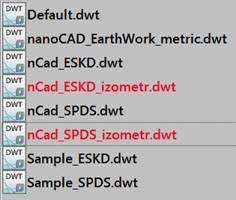
Системная переменная SNAPSTYL позволяет изменять режим черчения. Значениями переменной являются целые числа.
Системная переменная SNAPISOPAIR позволяет изменять текущую плоскость изометрии в текущем видовом экране. Значениями переменной являются целые числа.
Полностью переделаны команды построения прямоугольных и круговых массивов.

Команды работают в бездиалоговом интерактивном режиме.
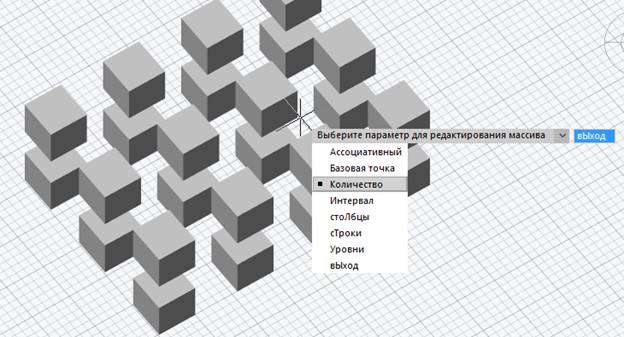
Добавлена возможность создания ассоциативных массивов.
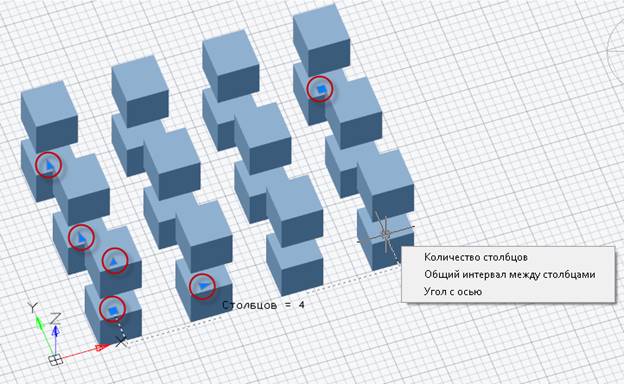
Параметр команд Массив - Ассоциативный позволяет указать, будут ли массивы ассоциативными или неассоциативными. Элементы ассоциативного массива хранятся в едином объекте - массиве. В ассоциативном массиве можно менять количество элементов и расстояние между ними. Свойства ассоциативного массива, такие как количество элементов и расстояние между ними, можно менять с помощью ручек массива или на функциональной панели Свойства.
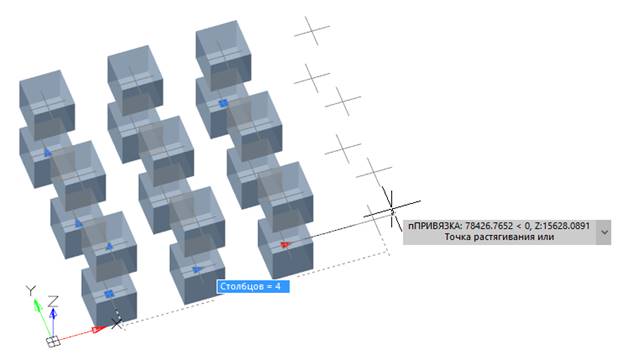
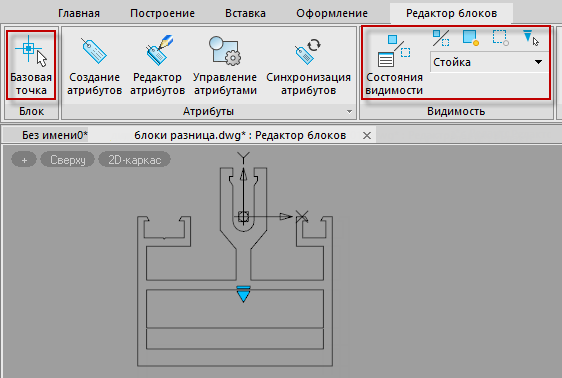
Появилась возможность:
o создания именованных состояний видимости и назначения видимости объектам для каждого состояния видимости в блоке;
o добавления, удаления и изменения объектов блока при сохранении целостности параметров динамического блока. Действия касаются объектов, не участвующих в параметризации блока;
o преобразования любого блока в динамический;
o замены точки вставки.
Большинство этих возможностей доступно в режиме редактирования блока командой Редактор блоков (BEDIT).
 Базовая точка блока (BBASEPT) – задание изменяемого положения базовой точки определения блока. Соответствует положению ручки точки вставки вхождения блока.
Базовая точка блока (BBASEPT) – задание изменяемого положения базовой точки определения блока. Соответствует положению ручки точки вставки вхождения блока.
Поддержка состояний видимости объектов блока

 Состояния видимости (BVSTATE) – открывает диалог редактирования состояний видимости. Позволяет осуществлять создание именованных состояний видимости и назначение видимости объектам для каждого состояния видимости в блоке.
Состояния видимости (BVSTATE) – открывает диалог редактирования состояний видимости. Позволяет осуществлять создание именованных состояний видимости и назначение видимости объектам для каждого состояния видимости в блоке.
Также в случае:
o обычного блока – преобразовывает его в динамический и добавляет параметр наборов видимости;
o динамического блока без параметра наборов видимости – добавляет параметр наборов видимости.

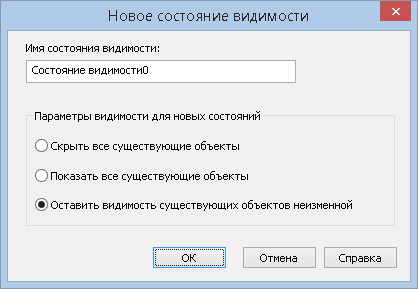
 Режим видимости (BVMODE) – управление отображением в редакторе блоков объектов динамического блока, скрытых для текущего состояния видимости.
Режим видимости (BVMODE) – управление отображением в редакторе блоков объектов динамического блока, скрытых для текущего состояния видимости.
 Сделать видимыми (BVSHOW) – делает видимыми скрытые объекты динамического блока в текущем состоянии видимости или во всех состояниях видимости.
Сделать видимыми (BVSHOW) – делает видимыми скрытые объекты динамического блока в текущем состоянии видимости или во всех состояниях видимости.
 Сделать невидимыми (BVHIDE) – делает объекты динамического блока невидимыми в текущем состоянии видимости или во всех состояниях видимости.
Сделать невидимыми (BVHIDE) – делает объекты динамического блока невидимыми в текущем состоянии видимости или во всех состояниях видимости.
 Ручка видимости (BVISPT) – расположение ручки выбора вида динамического блока.
Ручка видимости (BVISPT) – расположение ручки выбора вида динамического блока.
При активной работе и модификации вставок динамического блока, с последующим неоднократным редактированием определения этого блока, могут возникнуть искажения внешнего вида его вставок. Команда  Сброс блока (СБРОСБЛОК, RESETBLOCK) сбрасывает параметры выбранных вставок динамического блока к значению по умолчанию. Вызывается из контекстного меню выбранных вставок или из командной строки.
Сброс блока (СБРОСБЛОК, RESETBLOCK) сбрасывает параметры выбранных вставок динамического блока к значению по умолчанию. Вызывается из контекстного меню выбранных вставок или из командной строки.
Появилась возможность переноса и сохранения пользовательских настроек интерфейса. Для осуществления переноса настроек между версиями или с одного компьютера на другой необходимо воспользоваться двумя командами: Импорт интерфейса (ИМПОРТИНТЕРФЕЙС, UIIMPORT) и Экспорт интерфейса (ЭКСПОРТИНТЕРФЕЙС, UIEXPORT).
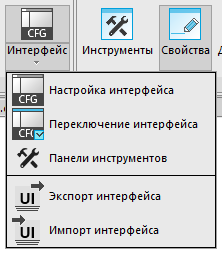
Команда Экспорт интерфейса позволяет сохранять пакет индивидуальных настроек, а команда Импорт интерфейса применить его к текущей версии программы.
Экспорт интерфейса позволяет сохранить как состав элементов интерфейса (ленты, панелей инструментов, и пр.), настраиваемый в диалоге Настройка пользовательского интерфейса, так и отображение с расположением элементов интерфейса (положение панелей инструментов, функциональных панелей, командной строки, визуальный стиль интерфейса, способ отображения ленты, размер и положение окна программы).
Таким образом, можно быстро и легко перенести пользовательские настройки для удобной работы с программой, а также сохранить пакет с настройками, чтобы предотвратить их потерю.
При необходимости также можно отредактировать LSP-файл, описывающий команды Импорт интерфейса и Экспорт интерфейса, и отредактировать список форматов файлов, входящих в экспортируемый пакет настроек.
Диспетчер внешних ссылок был переделан в виде немодального окна (функциональной панели). Это дает возможность работать с внешними ссылками параллельно с редактированием чертежа в режиме реального времени.
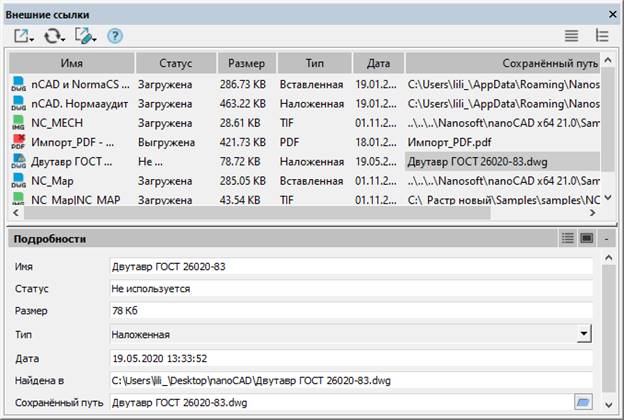
Внешняя ссылка, выбранная в чертеже, отмечается в диалоге внешних ссылок.
Функциональная панель Внешние ссылки позволяет выполнять следующие операции с файлами чертежей, на которые произведена ссылка:
o Загрузка/выгрузка внешней ссылки в текущем чертеже;
o Внедрение внешней ссылки в текущий чертеж;
o Обновление внешней ссылки с целью отображения в текущем чертеже последних изменений, произведённых в файле внешней ссылки (без повторной загрузки текущего чертежа);
o Окончательное удаление вхождения внешней ссылки из текущего чертежа со всеми связанными данными. Простого удаления ссылки из чертежа недостаточно, поскольку такое удаление не приводит, например, к удалению слоёв, связанных с внешней ссылкой. Для окончательного удаления внешней ссылки используется параметр Удалить панели Внешние ссылки;
o Изменение имени файла ссылки и его месторасположения (пути);
o Изменение типа файла и параметров формата файла ссылки на растровое изображение.
Количество отсутствующих внешних ссылок, отображаемых во всплывающем сообщении, теперь ограничено двадцатью:
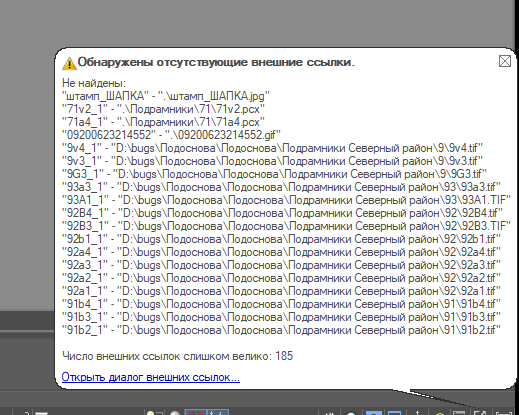
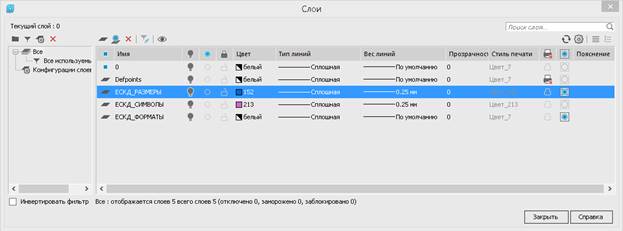
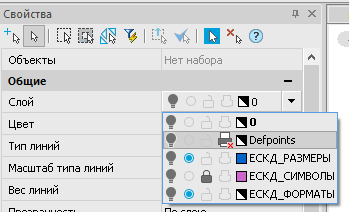
o Перерисованы все иконки.
o Вместо пары иконок на каждое состояние (например, заморожен/разморожен) сделана одна, наиболее важная (заморожен). Второе состояние сделано полупрозрачным, чтобы было видно, что туда можно нажать чтобы поменять состояние.
o В контроле слоев увеличились отступы между строками и столбцами, а текущий слой помечается дополнительно квадратиком.
o Вместо двойной стрелки включения-выключения дерева сделан переключатель в правой части панели.
Создание нового слоя и режим обхода слоев были оформлены в качестве отдельных команд Создание слоя (NEWLAYER) и Обход слоев (LAYWALK, СЛОЙОБХ), которые можно вызвать как из ленты и меню, так и из командной строки.
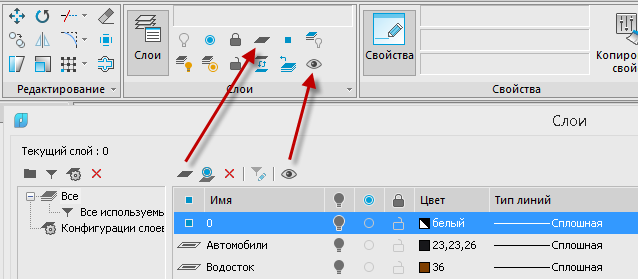
Параметры отображения слоев в менеджере
Кнопка  Параметры слоев позволяет управлять параметрами отображения в диалоге Слои и свойствами слоев, входящих в состав внешних ссылок:
Параметры слоев позволяет управлять параметрами отображения в диалоге Слои и свойствами слоев, входящих в состав внешних ссылок:
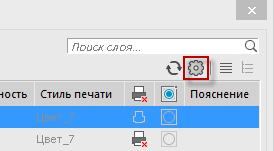
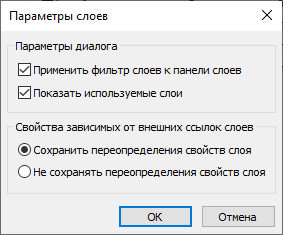
o Применить фильтр слоев к панели слоев – учитывать или нет текущий фильтр при отображении списка слоев на панели инструментов. В предыдущих версиях программы список всегда отображался с учетом фильтра.
o Показать используемые слои – помечать или нет используемые слои в менеджере слоев. Пересчет происходит при открытии менеджера, добавлении/удалении слоя. Если эта опция включена, то открытие менеджера слоев на больших файлах может занимать больше времени, чем предполагалось. В предыдущих версиях программы пересчет производился всегда.
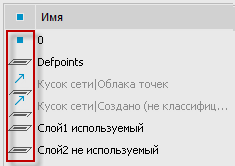
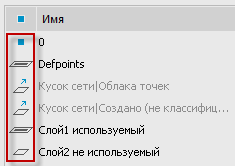
o Сохранить/не сохранять переопределения свойств слоя – сохранять или нет изменения параметров слоев, входящих в состав внешних ссылок.
Фильтрация слоев внешних ссылок
В случае наличия внешних ссылок в чертеже, становится доступен фильтр Все слои без внешних ссылок:

Дополнительное выделение слоёв внешних ссылок.
В выпадающем списке конфигураций слоев на ленте и на панели Слои 2, доступна команда создания новой конфигурации.
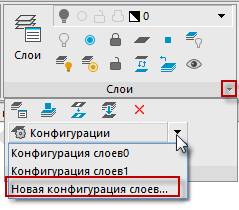

Команда Новая конфигурация слоев позволяет быстро сохранить настройки слоев в новой конфигурации без открытия диалога Слои:
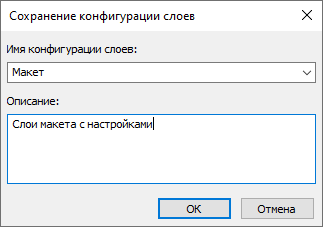
Открывающийся список поля Имя конфигурации слоев предоставляет возможность для сохранения изменений в уже существующие конфигурации:
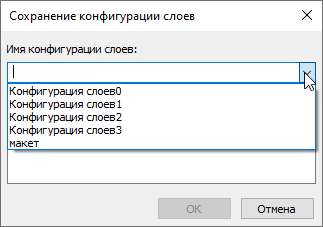
Возможность восстановления конфигурации слоев при ее импорте
При импорте конфигурации слоев, теперь автоматически появляется запрос на ее восстановление.

В прошлых версиях программы для этого приходилось дополнительно запускать команду восстановления из контекстного меню импортированной конфигурации.
Отображение слоев и их свойств при восстановлении конфигураций
Появилась возможность выбрать, какие параметры слоев следует восстанавливать при восстановлении конфигурации. При восстановлении конфигурации слоев в менеджере слоев, а также при восстановлении конфигурации слоев при импорте, отображается диалог с теми параметрами слоев, которые следует восстановить. Не отмеченные параметры восстановлены не будут.
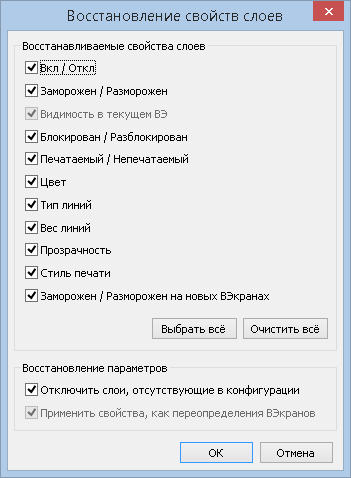
o Отключить слои, отсутствующие в конфигурации – слои, добавленные в чертеж после создания конфигурации слоев и не сохраненные в ней, при восстановлении конфигурации можно отключить.
o Применить свойства, как переопределения ВЭкранов – при восстановлении конфигурации слоев, сохраненной из видового экрана листа, можно выбрать, следует ли использовать настройки такой конфигурации как глобальные свойства слоев чертежа или как переопределения для данного видового экрана.
Возможность создания нового слоя в переменной HPLAYER
Возможно создание нового слоя непосредственно в переменной HPLAYER. Для этого в ответ на запрос нужно просто задать имя нового слоя, например:
Команда: HPLAYER
Новое значение HPLAYER или . для работы с текущим <"Слой1">: Layer1
Новый слой с именем Layer1 будет создан после создания первой штриховки и унаследует свойства слоя 0.
Снятие переопределений свойств слоев в команде -VPORTS
В команде -ВЭКРАН (-VPORTS) появилась опция СЛой для снятия переопределений свойств слоев видового экрана.
Инструменты для работы с полями
Диалог полей (FIELD) был полностью переработан.
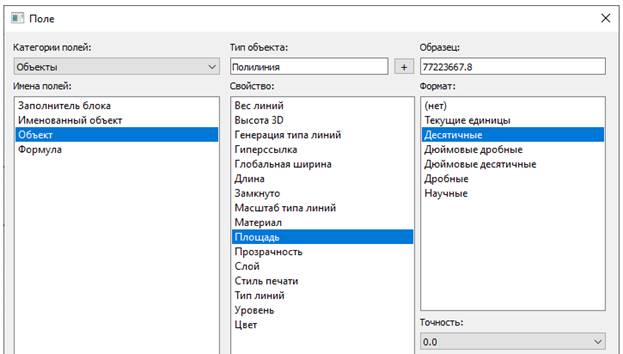
В редакторе полей стало доступно более детальное форматирование числовых значений. Кнопка Дополнительный формат открывает диалоговое окно, в котором можно задать коэффициент преобразования, подавление нулей, дополнительный текст, числовой разделитель.
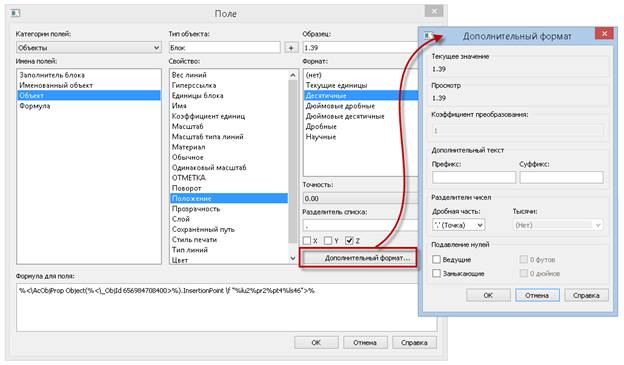
Параметр для полей внутри блока
Отображать значение для вхождения блока – флажок отображается только для полей-свойств объектов, которые располагаются внутри блока. Например, при редактировании поля внутри определения атрибута блока.
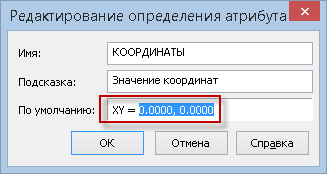
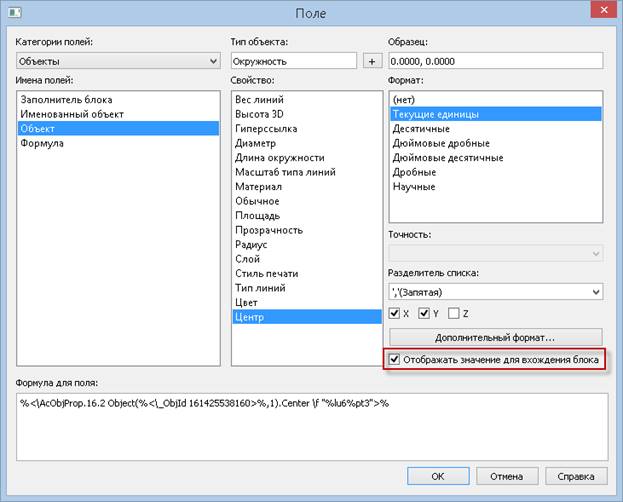
Параметр обязывает свойство вычислять свое значение относительно размера и ориентации вхождения блока в чертеже, а не относительно внутреннего пространства описания блока. Так, например, координаты центра объекта входящего в блок, будут вычисляться относительно системы координат чертежа, а не относительно координат определения блока.
|
|
Для более удобного создания и расформирования групп, добавления и исключения объектов из группы (без необходимости вызова диалога Группы объектов) и для возможности создания неименованных групп, инструменты работы с группами были вынесены в качестве отдельных команд в раздел ленты Группа (вкладка Главное) и на инструментальную панель Группа. |
|
|
Группа (GROUP, ГРУППА) |
Новая команда создания группы объектов. В отличие от опции Создать, команда ГРУППА позволяет создавать как именованную, так и неименованную группу. |
|
|
Расформирование группы (РАЗГРУПП) |
Разбивка или расформирование группы. |
|
|
Редактирование группы (ГРУППАРЕД) |
Добавление или удаление объектов из группы. |
|
|
Диалог создания групп (CLASSICGROUP, КЛГРУППА) |
Отображение диалогового окна Группа объектов для управления группами. В прежних версиях программы этот диалог вызывался командой Группа (GROUP, ГРУППА). |
В контекстном меню, открываемом по щелчку правой клавишей мыши на выборке объектов или группе, появились команды Группа, Разгруппировать, Добавить в группу, Исключить из группы:
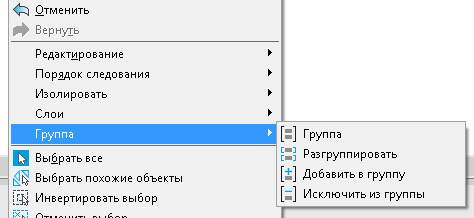
Через контекстное меню можно создавать только неименованные группы.
Новая панель сверки ссылок на нормативно-технические документы
Панель сверки ссылок на нормативно-технические документы была полностью переделана. Она стала более компактной, информативной и эргономичной. Заменены иконки. Добавлена дополнительная функциональность. Элементы окна можно свернуть и развернуть  .
.
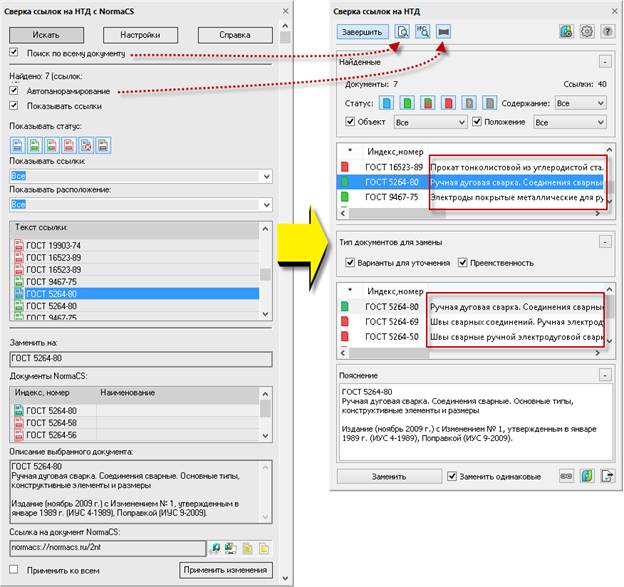
Появился поиск внутри IFC-объектов, если таковые присутствуют в чертеже.
Сохранение несохранённых файлов и файлов автосохранения
Появился механизм предотвращения потери данных при необдуманном отказе от предложения сохранить файл. Подобные досадные случайности происходят при закрытии файла или выхода из программы, в особенности если при этом одновременно закрывается несколько файлов. Включение механизма «спасения» таких файлов позволяет восстановить их впоследствии из временного хранилища.
Бывает так что в процессе работы были удалены какие-то данные, к которым позже захотелось вернутся. Но уже выполнена команда «Сохранить», файл закрыт, и стало быть, очищен буфер отмены операций. А промежуточной копии файла не сохранилось. В этом случае может помочь доступный некоторое время архив файлов автосохранения.
Он основан на механизме автосохранения файлов и настраивается в диалоге Настройки – раздел Сохранение документов – История файлов:

o Сохранение истории файлов (переменная FILEHISTORY) – вести или нет историю автосохранений (0 - отключено или 1 – включено);
o Количество версий файла (переменная FILEHISTORYMAX) – максимальное количество автосохраняемых версий файла;
o Срок хранения файлов истории (переменная FILEHISTORYDURATION) – время хранения автосохраняемых версий файлов в хранилище (в сутках);
o Папка файлов истории – папка хранения автосохраняемых копий.
Файлы удаляются из хранилища:
o При попытке сохранить версию файла в хранилище, в котором уже присутствует количество версий файла равное FILEHISTORYMAX (удаляется самая ранняя версия);
o При закрытии nanoCAD выполняется проверка срока хранения файлов в хранилище. Если файл находится в хранилище больше FILEHISTORYDURATION, то он удаляется.
Для открытия файла из хранилища добавлена команда Открыть файл истории (OPENHISTORY).
Подложки с картографических сервисов
Возможность вставки подложек с различных картографических сервисов в разных форматах.
Возможность вставки:
o векторных карт OpenStreetMap;
o растровых карт от сервисов: OpenStreetMaps, Google Maps, Yandex Maps, OSM Topo, MapBox, ArcGis, Bing. Кроме того, поддержка различных типов карт для некоторых провайдеров: схемы улиц, спутниковые, гибридные, рельефные, топографические.
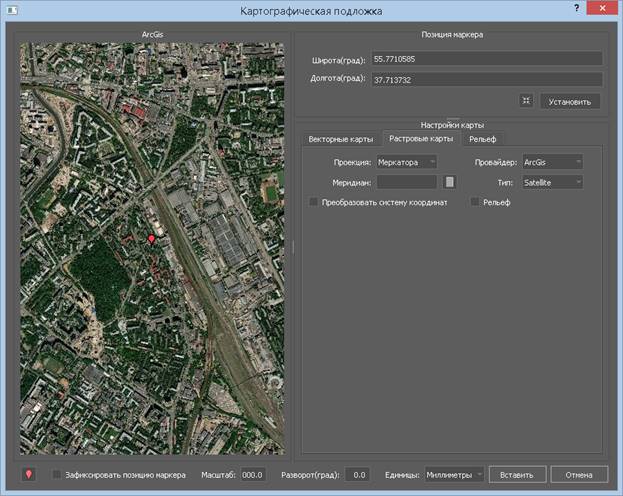
Возможно использовать в качестве подложки 3-мерную модель рельефа местности.
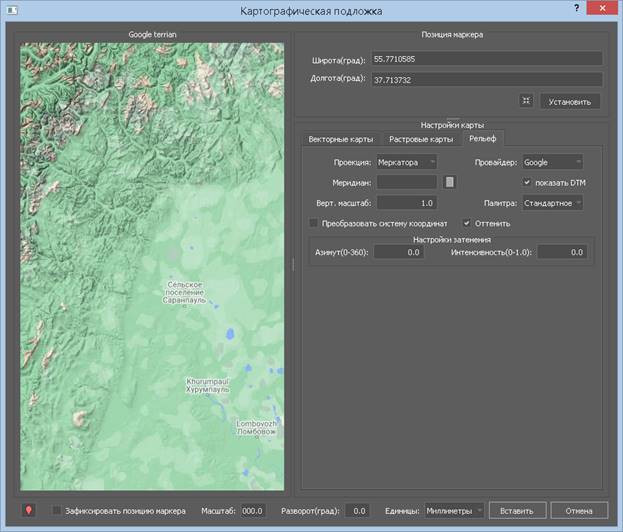
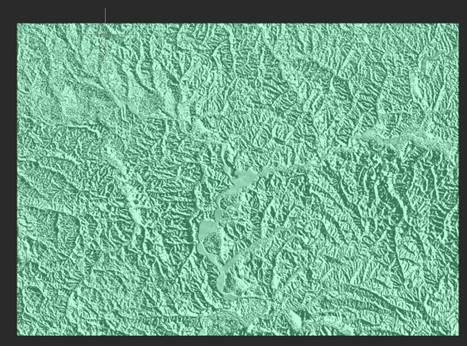
Инструментарий работы с облаками точек
o Добавлен импорт и экспорт облаков формата E57 и ReCAP (*.rcs);
o Импорт получил новый улучшенный алгоритм импорта областей с подрезкой;
o Возможность импорта в чертеж (в том числе путем перетаскивания в поле чертежа) собственного формата облаков точек nanoCAD (*.npc);
o Диалог импорта может задавать единицы измерения чертежа;
o Реализована поддержка облаков точек при экспорте в формат 3D-PDF.
o Добавлены команды обрезки облака сферой и цилиндром;
o Улучшен интерфейс команд обрезки;
o Появилась команда инвертирования обрезки облака точек. Добавлена возможность инвертировать обрезку внутри/снаружи прямо во время работы команды обрезки, выбором опции.
Трехмерные привязки к распознанной геометрии
Появились трехмерные привязки к заранее распознанной геометрии в облаке точек. Доступны следующие привязки:
o Узел ребра в облаке точек;
o Ближайшая точка ребра в облаке точек;
o Перпендикуляр к ребру в облаке точек;
o Ближайшая точка плоскости в облаке точек;
o Перпендикуляр к плоскости в облаке точек;
o Ближайшая точка формы в облаке точек;
o Узел оси формы в облаке точек;
o Ближайшая точка оси формы в облаке точек;
o Центр формы в облаке точек.
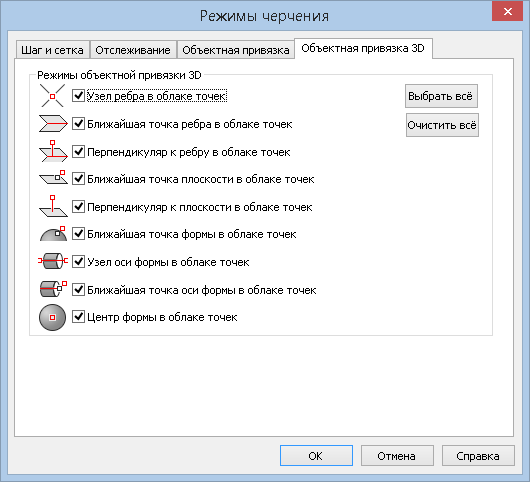
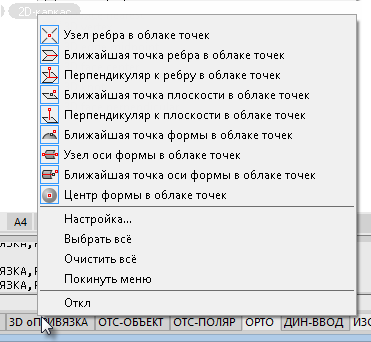
Открытие файлов .DWG на указанном листе или виде
Появилась возможность открытия файлов .dwg из командной строки «на нужном месте». Можно указать имя листа, и он будет активирован после открытия. При указании именованного вида будет активировано модельное пространство и выставлен нужный вид.
Синтаксис команды для открытия файла с нужным листом из командной строки:
<путь>/ncad.exe [<путь>/файл_чертежа] [-list "имя листа"] [-v "имя вида"]
или
<путь>/ncad.exe [<путь>/файл_чертежа] [/list "имя листа"] [/v "имя вида"]
OLE-сервер для интеграции .DWG файлов во внешние редакторы
Команда Копировать OLE-связь
Новая команда Копировать OLE-связь (COPYLINK) выполняет копирование текущего вида в буфер обмена для связывания с другими OLE-приложениями. Её задача скопировать в буфер обмена специальный указатель, по которому в другой программе будет создан объект типа чертёж nanoCAD.
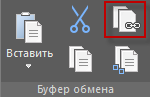
Так, например, теперь возможна вставка чертежа nanoCAD в MS Word в качестве OLE-объекта, c возможностью последующего его открытия на редактирование в nanoCAD двойным щелчком мыши.
Изменены названия OLE-команд на более интуитивно понятные в классическом интерфейсе.
Меню Вставка. Объект… на OLE-объект…
Меню Правка:
o Копировать вид на Копировать OLE-связь
o Связи… на OLE-связи…
o Обновить все связи на Обновить все OLE-связи
Добавлены свойства на панель Свойства.
Расширение функционала локатора
Теперь с помощью инструмента Локатор можно осуществлять поворот текущего вида модели вокруг оси направления взгляда. Для этого необходимо зажать ALT и навести курсор на локатор. Локатор перейдет в режим поворота вида.

Для поворота выберите произвольную точку в пределах локатора или одну из четырех окружностей для точного поворота вида на угол, кратный 90 градусам. Положение стрелки указывает текущее положение поворота вида.
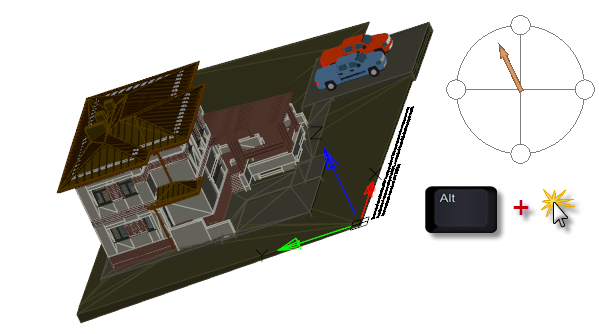
Создание и изменение геометрических объектов
Построение дуг (в т.ч. эллиптических) в сторону движения курсора мыши
Теперь, во время построения дуги методами:
o центр-начало-конец,
o начало-центр-конец,
o а также эллиптической дуги,
дуга автоматически строится в направлении движения мыши. Команда сама определяет направление построения: по часовой, или против часовой стрелки. Принудительно изменить направление построения дуги можно по-прежнему клавишей CTRL.
Построение окружности по трём касательным
Новая команда позволяет строить окружности по трем касательным (меню Черчение > Окружность).

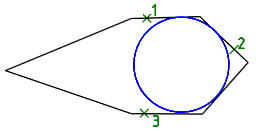
Построение окружности по касательной к сплайну и эллипсу
Теперь, команда построения окружности по двум касательным и радиусу, позволяет указывать в качестве касательных сплайны, эллипсы и эллиптические дуги.
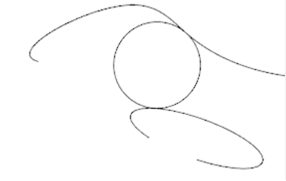
Также улучшено построение окружности по касательной к дуге и другой окружности.
Разрыв эллипса и замкнутой полилинии по двум точкам
Теперь при разрыве эллипса, а также замкнутой полилинии по 2-м точкам, учитывается последовательность указания точек для определения того, какая часть примитива должна быть удалена. Раньше всегда оставалась одна и та же часть, вне зависимости от порядка указания точек.
Увеличение в две стороны командой LENGTHEN
Команда Увеличение (LENGTHEN) получила переключаемый режим-опцию Две стороны/Одна сторона, позволяющий увеличивать объекты одновременно (симметрично) в две стороны для всех вариантов работы команды. Это может быть полезно, например, при увеличении осевых линий в две стороны.
Редактирование определяющих точек сплайна через Ctrl
Редактирование сплайна в режиме Определяющие точки доступно с применением умных ручек (через CTRL), как это сделано для полилинии. Также изменено контекстное меню.
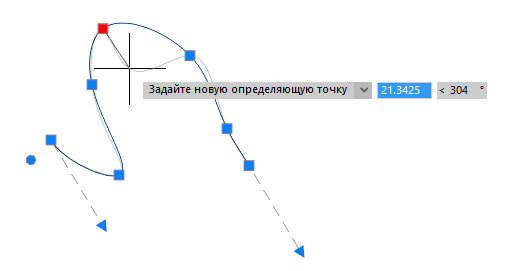
Выбор и редактирование объектов
Выбор объектов с помощью лассо
Реализован выбор объектов чертежа методом «лассо» при перемещении курсора с зажатой левой клавишей мыши.
Выбор группы объектов выполняется прямоугольной рамкой выбора или с помощью лассо:
o Если перемещать курсор в поле чертежа с зажатой клавишей мыши, будет рисоваться контур лассо. Для окончания выбора достаточно отпустить клавишу мыши.
o В случае однократного щелчка на пустом месте в поле чертежа, начнет рисоваться прямоугольная рамка выбора. Второй щелчок обозначит вторую вершину рамки и завершит процесс выбора.
Если после начала группового выбора курсор перемещается вправо, используется рамка или лассо с синим полупрозрачным заполнением. Будут выбраны только те объекты, которые целиком попали внутрь указанной области.
Если после начала группового выбора курсор перемещается влево, используется секущая рамка или лассо с зеленым полупрозрачным заполнением. При этом будут выбраны объекты, как целиком попавшие внутрь, так и пересеченные границей указанной области.
В процессе выбора объектов методом лассо, допускается цикличное переключение между тремя режимами лассо (внутри области лассо, секущей кромкой лассо, линией лассо), нажатием клавиши Пробел.
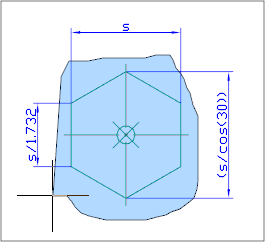
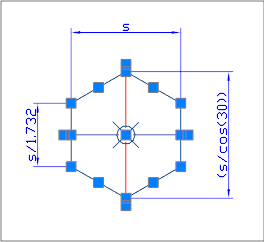
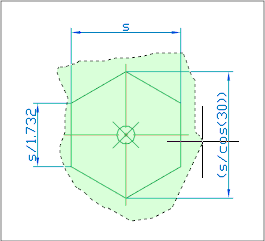
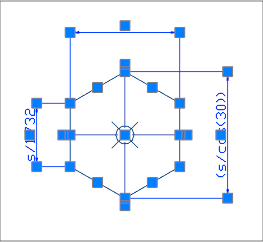
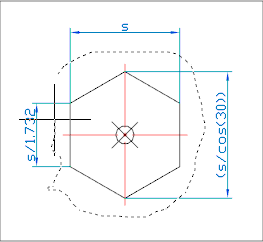

Настройки предпросмотра выбора объектов
В диалог Настройка предпросмотра выбора объектов добавлены типы объектов: Группа, Сеть и Многогранная сеть.
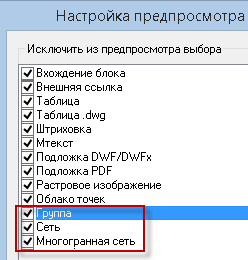
Копирование и создание блока перетаскиванием выбранных объектов правой клавишей мыши
Возможность перетаскивания выбранных объектов правой клавишей мыши с последующим выбором нужного действия в контекстном меню: перемещение, копирование, вставка в качестве блока.
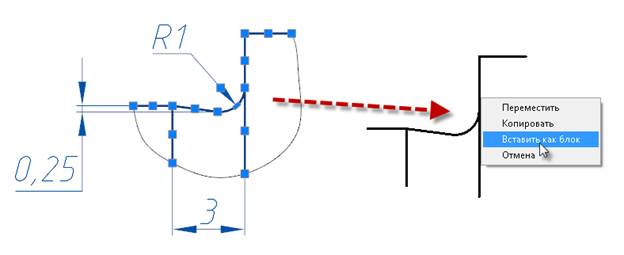
Если был выбран вариант Вставить как блок, то в документе будет создан новый блок со вставкой в данном месте.
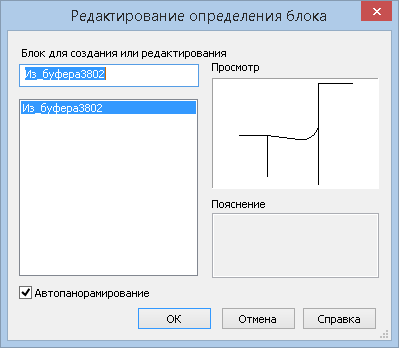
Многократное копирование при нажатом Ctrl при переносе/повороте/масштабировании
При перемещении, повороте, масштабировании и зеркалировании за ручки может использоваться CTRL для создания копий объекта:
o Выбрать один или несколько объектов;
o Щелкнуть ручку;
o Нажать клавишу ПРОБЕЛ нужное количество раз, для перехода в режим копирования, поворота, масштабирования или зеркалирования выборки;
o С зажатой клавишей CTRL создавать модифицированные копии редактируемых объектов щелчком мыши в нужном месте рабочего пространства.
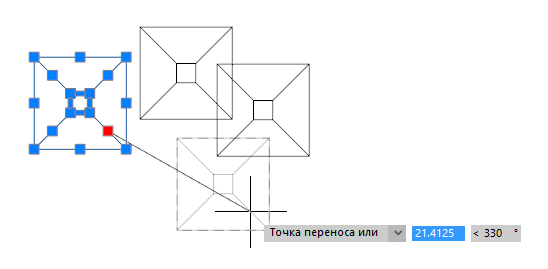
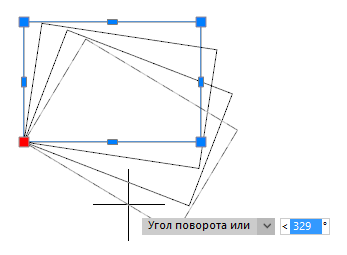
Данный режим создания модифицированных копий с помощью CTRL доступен и для многофункциональных ручек с их режимами редактирования.
Стала доступна опция Ключевая точка, объединяющая в себе запросы базовой точки и опорного угла: позволяет задать опорный угол, первая точка которого будет взята за базовую точку.
Двусторонний список истории изоляции/скрытия объектов
|
|
Новые команды |
Изоляция и ее отмена осуществляется независимо от общего механизма отмены-возврата действий (UNDO/REDO). Так, например, можно изолировать набор объектов, отредактировать их, а затем откатить изоляцию обратно к предыдущему состоянию видимости. При этом все изменения у отредактированных объектов останутся.
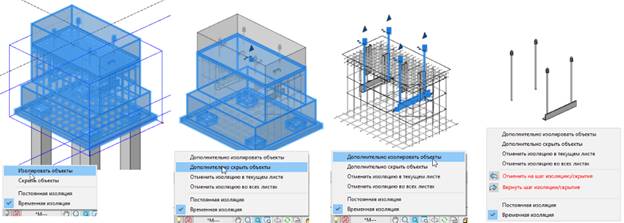

Группирование действий в списке отмены/возврата
Опции Начало и Конец в командах Отмены и Возврата (UNDO/REDO) позволяют объединять последовательность действий для отмены подобно одной операции. Команды, выполненные в промежутке между установкой опций Начало и Конец, будут отменяться одновременно как единое действие. Используя опции Начало и Конец, можно создать несколько групп выполненных операций, которые будут отменяться последовательно.
После установки опции Начало, в списке операций отмены появляется пункт Начало группы команд.
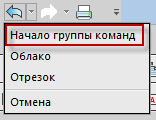
Последующие действия по одному продолжают заноситься в список операций отмены.

Пока не применена опция Конец, команды еще могут быть отменены по одной. Но не далее отметки Начало группы команд.
После применения опции Конец, все действия в списке отмены между началом и окончанием, схлопываются в единую группу команд.
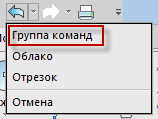
Теперь эти действия можно отменить и восстановить только вместе.
Внутреннее Undo в команде Копирование свойств объектов (MATCHPROP)
Появилась локальная отмена (внутреннее Undo) при указании очередного целевого объекта в команде  Копирование свойств объектов (MATCHPROP).
Копирование свойств объектов (MATCHPROP).

Раньше, при копировании свойств на большое количество объектов, при случайном копировании на не тот объект, приходилось отменять команду целиком и начинать копирование заново.
Диалог Режимы черчения (DSETTINGS)
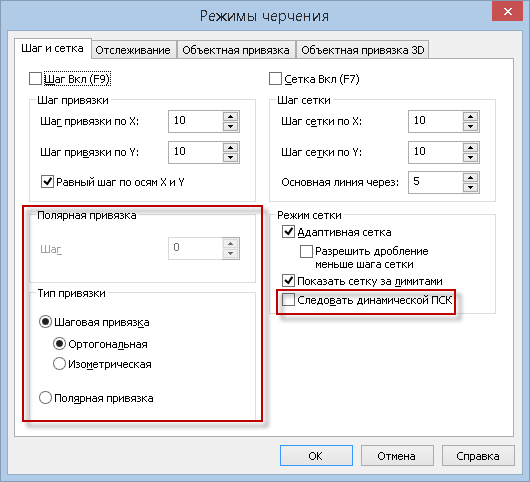
Тип привязки (Шаговая/Полярная, Ортогональная/Изометрическая)
o Шаговая привязка – задание шага привязки перемещения курсора к горизонтальным и вертикальным точкам сетки.
o Ортогональная – задание стандартного режима ортогональной привязки в качестве стиля привязки. При шаговом типе и ортогональном стиле привязки, курсор перемещается по узлам прямоугольной структуры.
o Изометрическая – задание режима изометрической привязки и активация режима изометрического черчения. При шаговом типе и изометрическом типе привязки, курсор перемещается по узлам изометрической плоскости.
o Полярная – установка полярного типа привязки. При полярном типе привязки и включенном полярном отслеживании, осуществляется привязка курсора к линиям отслеживания, проведенным от исходной точки под углами, заданными на вкладке Отслеживание.
Для того, чтобы воспользоваться полярным типом привязки в режиме изометрического черчения, следует сначала установить шаговую изометрическую привязку, а затем переключиться на полярную привязку.
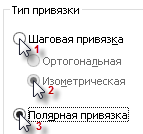
Управление шаговым расстоянием полярной привязки.
Шаг – шаг полярной привязки. Становится доступен, если установлен тип привязки Полярная привязка (Системная переменная POLARDIST). При нулевом значении, шаг полярной привязки равен интервалу шаговой привязки по X. Работает при включенном режиме полярного или объектного отслеживания.
Следовать динамической ПСК – настройка приводит плоскость сетки в соответствие с плоскостью XY динамической ПСК (Системная переменная GRIDDISPLAY).
Разовая (временная) объектная привязка
Теперь для вызова временной объектной привязки можно использовать ключевые слова. Для этого необходимо при запросе точки ввести ключевое слово привязки и нажать Enter. Привязка станет временно доступна. Перечень привязок и ключевых слов приведен в таблице ниже.
|
Ключевое слово |
Тип привязки |
|
ТО |
Точка отслеживания |
|
ОТ |
Смещение |
|
КОН |
Конечная точка |
|
СЕР |
Середина |
|
ПЕР |
Пересечение |
|
ПРО |
Продолжение линии |
|
ЦЕН |
Центр |
|
КВА |
Квадрант |
|
КАС |
Касательная |
|
НОР |
Нормаль |
|
ПАР |
Параллельно |
|
ТВС |
Точка вставки |
|
УЗЕ |
Узел |
|
БЛИ |
Ближайшая |
|
НЕТ |
Отключение объектной привязки |
Проецирование z-координаты объектной привязки на плоскость XY текущей ПСК
Новый параметр привязки Заменить значение Z на значение текущего уровня, позволяет создавать объекты на плоскости XY текущей ПСК, привязываясь к точкам, лежащим выше или ниже этой поверхности. В этом режиме привязки, значение координаты Z заменяется на значение ее проекции на плоскость XY текущей ПСК. Или на значение ее проекции на плоскость, параллельной плоскости XY на уровне, заданном переменной ELEVATION (если та имеет ненулевое значение).
Ниже приведены две 3D-полилинии, построенные с привязкой к вершинам сети. Красная – в обычном режиме привязки, синяя – при включенной опции замены Z-координаты.
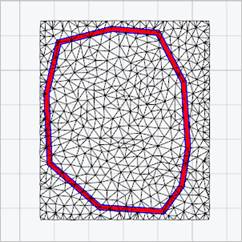
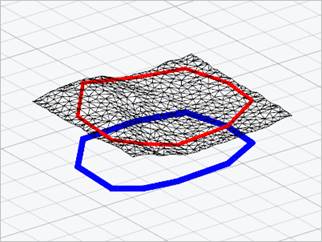
Опция включается в диалоге Настройки в разделе Параметры привязки. Опция синхронизирована с переменной OSNAPZ.

Добавлены поля для ввода приращения длины и угла при редактировании объектов за ручки;

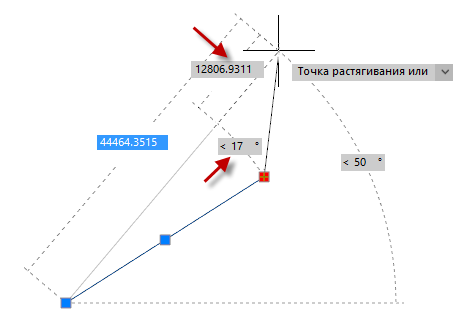
Добавлена поддержка переменной DYNDIVIS при редактировании объектов за ручки;
Не все динамические размеры могут быть одновременно видны на экране. Количество одновременно отображаемых размеров регулируется переменной DYNDIVIS. В зависимости от ее значения одновременно могут отображаться:
o только один размер (DYNDIVIS = 0),
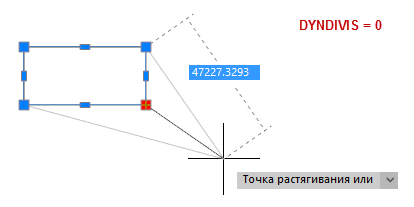
o только два размера (= 1),
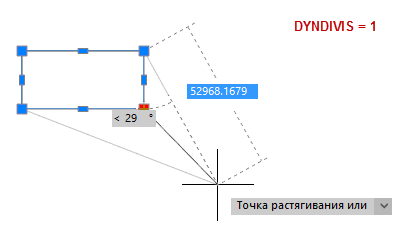
o или все размеры (= 2).
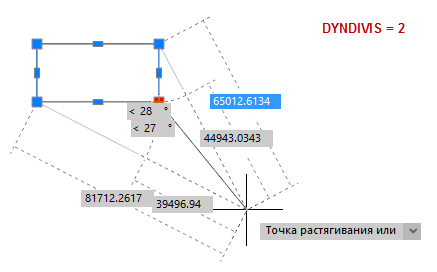
Если одновременно отображаются только один или два размера, а отобразить нужно другие, то это можно осуществить циклическим нажатием клавиши Tab. Нажимайте Tab до тех пор, пока не будут видны нужные размеры. При последующем перемещение курсора выбранные размеры продолжат отображаться.
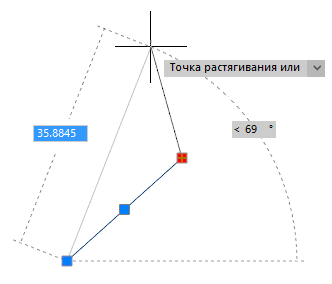
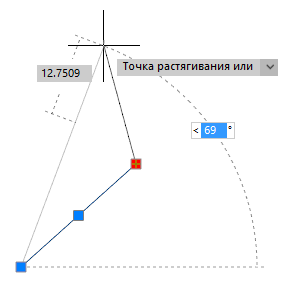
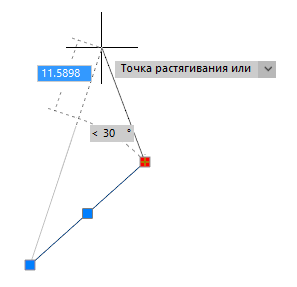
А также:
o Реализованы динамические размеры при создании эллипса;
o Добавлены поля динамического ввода для второй и последующих точек в процессе создания различных объектов в ПСК.
o Стал доступен динамический ввод значений координат для 3D-полилинии в ПСК.
o Стали доступны ввод и редактирование динамических размеров 3D-полилинии в ПСК.
o Исправлены замечания по работе динамического ввода при разных вариантах построения прямых и окружностей.
Использование тире в маркированных списках
Стало возможно создание маркированных списков с использованием тире:
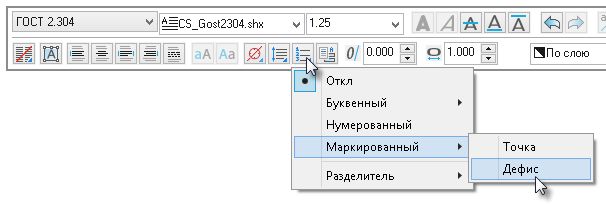

Высота числителя и знаменателя дробей
Высота текста числителя и знаменателя дробей, а также надстрочного и подстрочного текста, теперь регулируется переменной TSTACKSCALE. Значение переменной задается в процентах по отношению к высоте основного текста и может варьироваться от 25 до 125%.
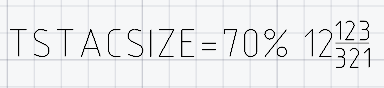
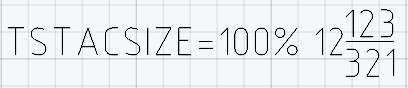
По умолчанию TSTACKSCALE = 70.
Если в конце последней строки распределённого многострочного текста добавить Tab, то она выравнивается по левому краю и так остается после завершения редактирования.
Блокирование подразмерного текста
Теперь снятый флажок Размеры в диалоге Настройка объектов (Раздел Редактирование > Двойным нажатием) также блокирует редактирование по двойному щелчку и подразмерного многострочного текста.
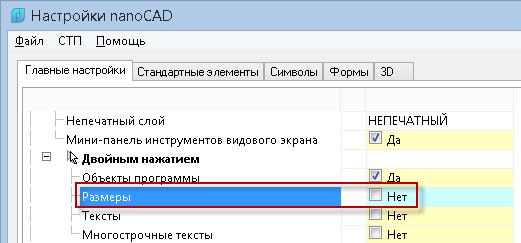
Скрытие заднего плана текста для разнотипных объектов
Вызов диалога скрытия заднего плана для многострочного текста, многострочных атрибутов и многострочного текста мультивыносок был вынесен в отдельную команду на ленте:

Объекты могут быть выбраны до или после выполнения команды. Это позволяет применять команду сразу к нескольким выбранным разнотипным объектам.
Команда выводит диалоговое окно Скрытие заднего плана, в котором будут отображаться параметры скрытия заднего плана для многострочного текста у первого выбранного объекта.
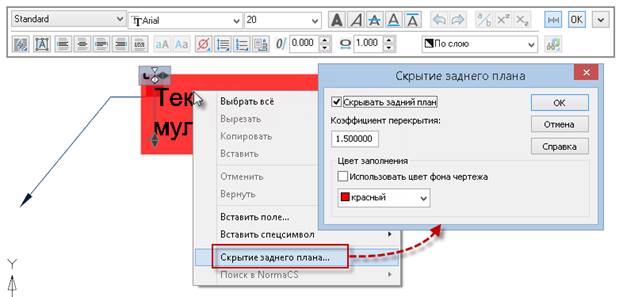
Команда Контур текстовой строки
Команда Контурный текст (QTEXT) переименована в Контур текстовой строки. Команда регулирует отображение на экране и вывод на печать текста и атрибутов. Если режим активен, выводится на печать и отображается на экране только рамка, ограничивающая текстовые строки.
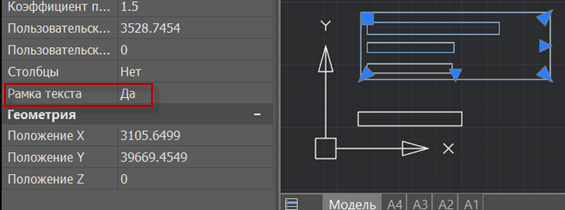
Сохранение значения при смене типа атрибута
При создании атрибута в диалоге Определение атрибута команды ATTDEF, переключение типа атрибута с многострочного на однострочный отображает предупредительное сообщение о необходимости сократить слишком длинный текст заданного ранее значения (поле По умолчанию). В предыдущих версиях программы такой текст целиком игнорировался.

При переключении с однострочного атрибута на многострочный, его текст теперь также сохраняется.
Исправлены следующие ошибки отрисовки мультивыносок:
o Некорректное подчеркивание текста у мультивыноски с Присоединением снизу с Подчёркиванием и По центру.
o Некорректное подчеркивание текста у мультивыноски с Присоединением сверху с Надчеркиванием и По центру.
o У мультивыносок с Присоединением сверху выравнивание текста Влево изменялось на Вправо.
o Если использовался шрифт TTF, то пробелы не подчеркивались.
В меню добавлены команды редактирования мультивыноски
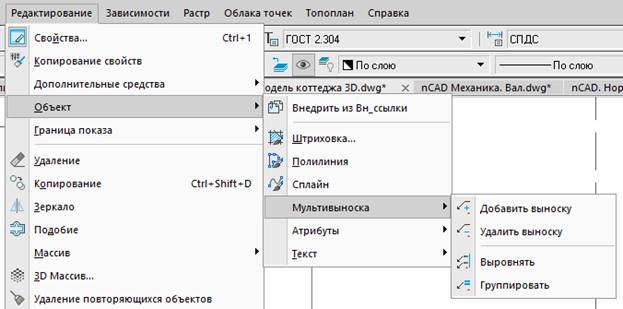
Сохранение ассоциативности размеров и мультивыносок
Для мультивыносок и размеров, созданных в других CAD-системах, сохраняется ассоциативность с объектами при работе с ними в nanoCAD.
Разрыв ассоциативных связей размеров может быть осуществлен смещением ручек оснований выносных линий.
Команда Разрыв и восстановление размера (DIMBREAK)
Команда Разрыв размера DIMBREAK переименована в MDIMBREAK.
Команда Восстановление размера DIMUNBREAK переименована в MDIMUNBREAK.
Добавлена новая команда Разрыв и восстановление размера DIMBREAK, вызываемая из командной строки и сочетающая в себе функционал обеих команд. Идентична одноименным CAD-командам.
Появилась возможность использовать выноски Маркировка линейный конструкций и Цепная выноска в пространстве листа, когда необходимо поставить выноску к объекту, находящемуся в неактивном видовом экране. Для этого при задании выноски выберите способ указания объекта Свободно.
Ведомость листов в комплекте документации
Появилась возможность создавать ведомость листов для комплекта документации.
Команда вставки ведомости листов вставляет таблицу соответственно требованию размера ГОСТ Р 21.1101-2013. Поставляемые шаблоны листов подшивок DefaultSheetSetTemplateGOST.dwt и DefaultSheetSetTemplateSPDS.dwt уже содержат все необходимые настройки.
В панели Комплект документации необходимо выбрать имя комплекта документации, группу листов и в контекстном меню выбрать пункт Вставить ведомость листов.
Если необходимо использовать другой стиль оформления ведомости листов, то необходимо предварительно установить нужный стиль таблицы в диалоговом окне стилей таблиц или посредством переменной CTABLESTYLE.
Пакетная печать. Множественный выбор и списки значений
В окне диалога Пакетная печать (PUBLISH) добавлена возможность одновременного выбора нескольких листов с помощью клавиш CTRL и SHIFT.

Теперь прямо в диалоге пакетной печати можно для каждого листа выбрать доступное значение параметра Параметры листа из выпадающего списка.
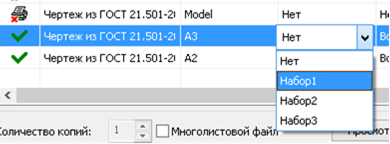
Команда Переименовать лист не запрашивает повторный ввод имени листа для переименования, а позволяет сменить имя текущего листа прямо на его вкладке.
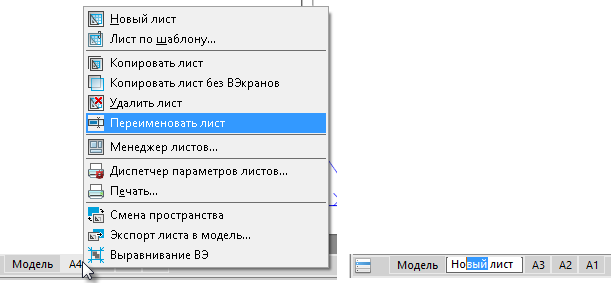
Порядок вкладок листов можно менять обычным перетаскиванием. Команды Шаг влево и Шаг вправо за ненадобностью убраны из контекстного меню вкладки листа.
Содержимое листа теперь отображается в соответствии со стилем печати, примененным к этому листу. Например, если в диспетчере параметров листа установить черно-белый стиль печати, содержимое листа также будет отображаться черно-белым.
Команда Выравнивание видового экрана (ALIGNSPACE)
Новая команда  Выравнивание видового экрана (ALIGNSPACE) позволяет настроить коэффициент панорамирования и зуммирования объектов на видовом экране листа, используя указание точек выравнивания в пространстве модели и пространстве листа.
Выравнивание видового экрана (ALIGNSPACE) позволяет настроить коэффициент панорамирования и зуммирования объектов на видовом экране листа, используя указание точек выравнивания в пространстве модели и пространстве листа.
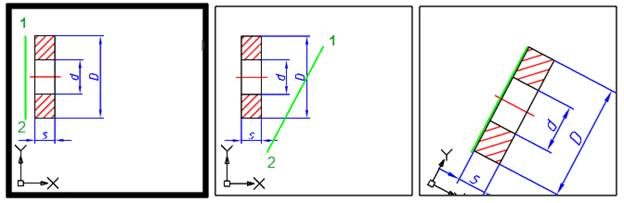
Указание одной точки в пространстве модели и одной точки в пространстве листа производит смещение вида. Указанием двух точек в пространстве модели и двух точек в пространстве листа можно задать масштабирование перемещение и поворот. Точки, заданные в пространстве модели, выравниваются по точкам, заданным в пространстве листа. Коэффициент зуммирования и поворот ПСК настраиваются в соответствии с заданными точками.
Контекстное меню видовых экранов
Расширенное контекстное меню у видовых экранов пространства листа:
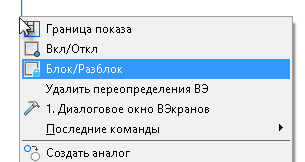
Теперь при импорте PDF-файлов с помощью команды Импорт PDF (PDFIMPORT) текстовые данные помещаются на те же слои, на которых они были при создании PDF-файла. Имена слоев будут начинаться с префикса PDF. Для этого в диалоговом окне Импорт PDF, при выборе параметров слоев, нужно выбрать опцию Использовать слои PDF;
Сплошные заливки в Платформе nanoCAD теперь импортируются заливкой, а не в виде контура, как это было раньше;
Исправлена ошибка импорта градиентных заливок из PDF, когда некоторые виды градиентных заливок не импортировались в чертеж. Градиентные заливки импортируются в виде растровых изображений.
Реализована поддержка прозрачного фона для PNG файлов (альфа-канал).
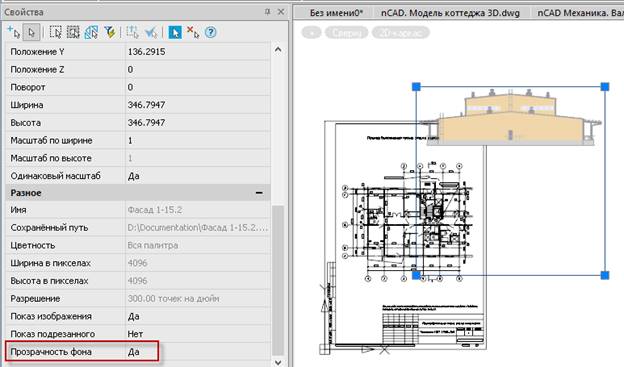
Новая команда  Прозрачность (TRANSPARENCY) осуществляет управление прозрачностью фоновых пикселей растровых изображений. Команда доступна из ленты (группа Визуализация), меню Растр и с панели Растр.
Прозрачность (TRANSPARENCY) осуществляет управление прозрачностью фоновых пикселей растровых изображений. Команда доступна из ленты (группа Визуализация), меню Растр и с панели Растр.
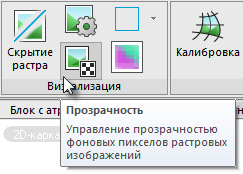
Сортировка типов линий в алфавитном порядке
В диалоге Типы линий и в выпадающем списке на панелях, реализована сортировка названий типов линий в алфавитном порядке.
Были добавлены образцы штриховок основных видов грунта в соответствии с ГОСТ 21.302-2013.
Для выбора штриховок воспользуйтесь вкладкой ГОСТ 21.302-2013 в диалоговом окне Образцы штриховки при выборе параметров штриховки.
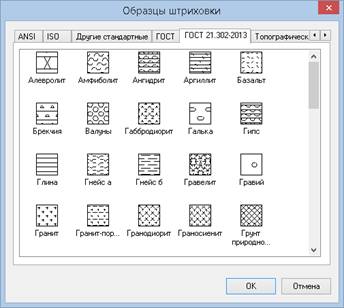
Теперь при открытии файлов, содержащих таблицы .dwg, созданных в других САПР, значения в ячейках с формулами пересчитываются и отображаются корректно.
Режим повышенной совместимости DirectX
Можно оптимизировать работу в программе при удалённом подключении к рабочему месту через RDP, задействовав режим повышенной совместимости DirectX в диалоге Настройки.
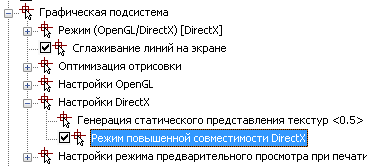
Если флажок взведен, то используется DirectX 9. При отключенном флажке используется версия DirectX, установленная по умолчанию. В большинстве случаев это DirectX 11, но если он не поддерживается системой, то – DirectX 9. Также переключить версию DirectX можно командой NCGS_TOGGLE_DIRECTX.
Продолжение работы при потере лицензии в течение часа
Возможность продолжать работу при потере лицензии в течение одного часа, с периодическими напоминаниями.
Модуль Топоплан (nanoCAD 21.0)
Модуль Топоплан содержит необходимый инструментарий для топографов, позволяющий создавать цифровые модели местности на основе данных инженерных изысканий. Область применения – любые объекты гражданского и промышленного назначения.
|
|
Модуль Топоплан доступен только для 64х-разрядной версии Платформы. |
Команды собраны во вкладке ленты Топоплан и меню Топоплан классического интерфейса.


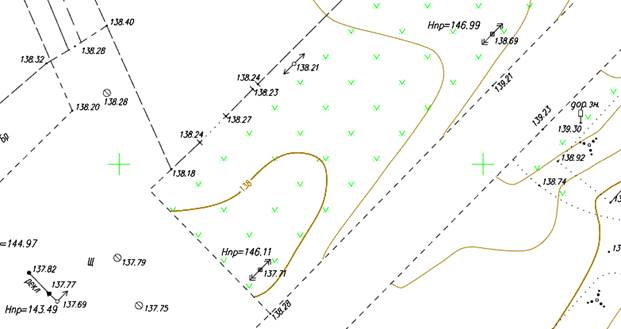
Единицы чертежа и топографический масштаб
Для работы с данными геодезических изысканий предназначен специальный шаблон чертежа с установленным значением единиц чертежа – метрами. Шаблон nanoCAD_EarthWork_metric.dwt находится в папке Templates. Подробнее в Руководстве пользователя в разделе Работа с документами – Создание нового документа – Использование шаблона.
Также, можно установить единицы чертежа - метры в одноимённом диалоге, описание в разделе Настройка рабочей среды nanoCAD – Единицы чертежа.
Для корректного создания объектов топоплана (условных обозначений из панели Условные знаки, бергштрихов и подписей горизонталей) необходимо предварительно выставить топографический масштаб. Возможность быстрой установки нужного масштаба доступна через специальные кнопки, выведенные и на инструментальную панель, и на ленту – отдельно для каждого масштаба: 1:500, 1:1000, 1:2000, 1:5000.

Создание TIN по точкам – позволяет создать поверхности на основе Точек и Геоточек.
Разбивка облака на точки – на основе небольшого облака точек в чертеже можно создать объекты Точка или Геоточка для дальнейшего использования при создании топопланов.
Необходимо иметь в виду, что для больших облаков точек эта команда может потребовать большого числа ресурсов – как времени, так и памяти компьютера. Для эффективной работы с облаками точек рекомендуется использовать специализированное приложение. Подробности можно узнать, выбрав команду «Больше возможностей».
Импорт матрицы высот – позволяет создавать поверхности на основе импортированных матриц высот различных форматов.
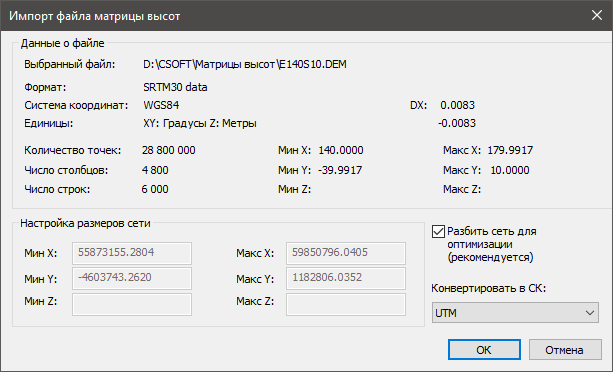
Команды конвертации конвертируют поверхности в 3D Грани, Сеть, Многогранную сеть.



Инструменты редактирования поверхностей
|
Поверхность до разворота |
Поверхность после разворота |
|
|
|
|
Грани, которые будут удалены |
Поверхность после удаления граней |
|
|
|
|
Грани, проходящие по водной поверхности |
Грани удалены |
|
|
|
|
Поверхность до добавления точки |
Поверхность с добавленной точкой |
|
|
|
|
Поверхность до удаления вершины |
Поверхность после удаления вершины |
|
|
|
|
Поверхность до добавления структурной линии |
Поверхность после добавления структурной линии |
|
|
|
Оконтуривание сети (удаление рёбер по границе поверхности)
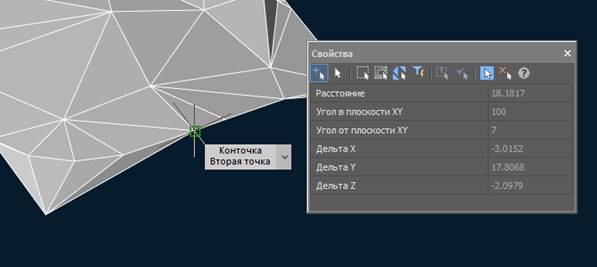
|
Ребро, которое мешает правильному построению горизонталей |
Результат оконтуривания сети |
|
|
|
|
Вершина поверхности, отметку которой требуется изменить |
Поверхность после изменения отметки вершины |
|
|
|
|
Узел, положение которого требуется изменить |
Положение узла изменено |
|
|
|
Разрезание сети – команда используется для разделения сети на участки.
Классификация сети – команда используется для разделения сети на классы: например, если нужно отделить покрытия дорог от газонов.
|
Сеть до классификации |
Сеть после классификации |
|
|
|
Инструменты для создания рельефа
o Построение горизонталей;
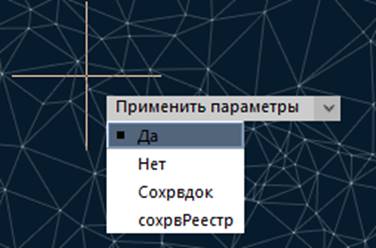
o Удаление горизонталей;
o Бергштрихи;
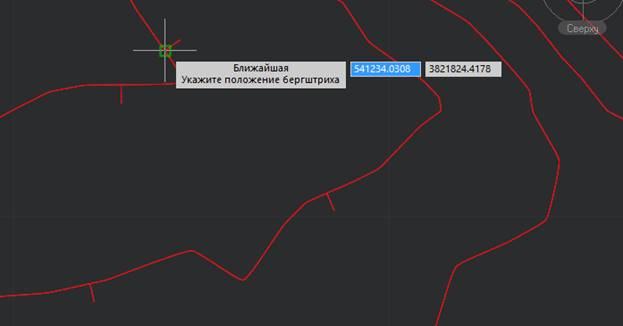
o Подписи горизонталей.
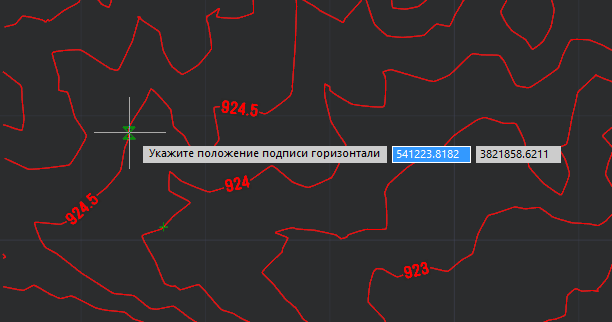
Построение профильной линии – строит профильную 3D-полилинию по поверхности.
Проецирование линии на сеть – команда предназначена для проецирования существующих элементов плана на поверхность.
Исправление нулевых отметок – команда аппроксимирует нулевые (незначащие) отметки (координаты Z) вершин 3D-полилинии на основе данных из ближайших вершин с ненулевыми отметками.
|
Узел 3D-полилинии, требующий исправления |
3D-полилиния после исправления отметки |
|
|
|
Текстурирование сетей и выполнение расчётов
Наложение плоской текстуры – накладывает текстуру с облака точек на поверхность.
|
Сеть до наложения текстуры |
Сеть после наложения текстуры |
|
|
|

Наложение текстуры с растра – команда используется для текстурирования поверхности с помощью растровых изображений.
|
Сеть до наложения текстуры |
Сеть после наложения текстуры |
|
|
|
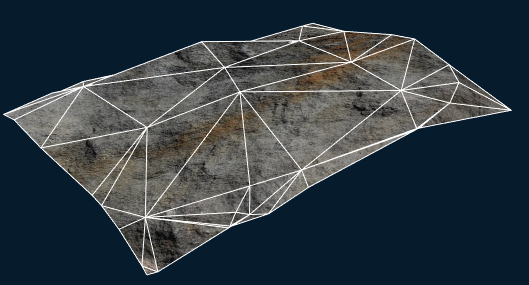
Раскраска сети по высоте – раскрашивает поверхности градиентной раскраской.
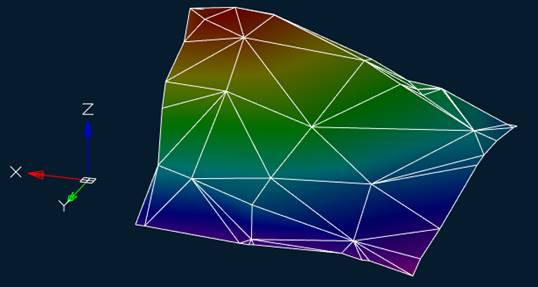
Расчёт объёма между моделями – команда позволяет рассчитать объём пересекающихся поверхностей: Общий, Различающийся и Балансовый.
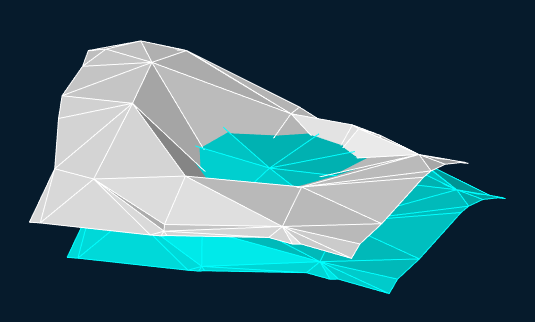
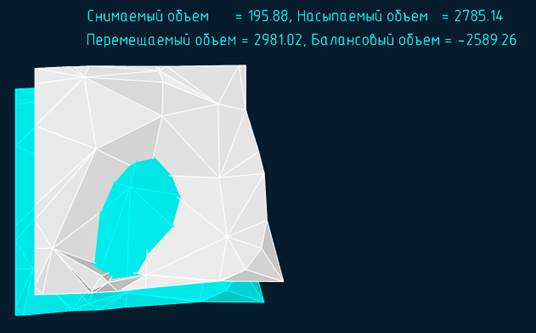
Расчёт объёма поверхности – команда рассчитывает объём поверхности (полный, или внутри заданного контура).
Расчёт площади поверхности – команда для определения площади участка поверхности.
В модуль Топоплан включена поддержка объектов Civil 3D.
Теперь, если чертёж содержит такие объекты, они уже не будут отображаться в виде прокси-графики.
С помощью панели Свойства можно редактировать стиль их отображения, а также просмотреть некоторые характеристики.
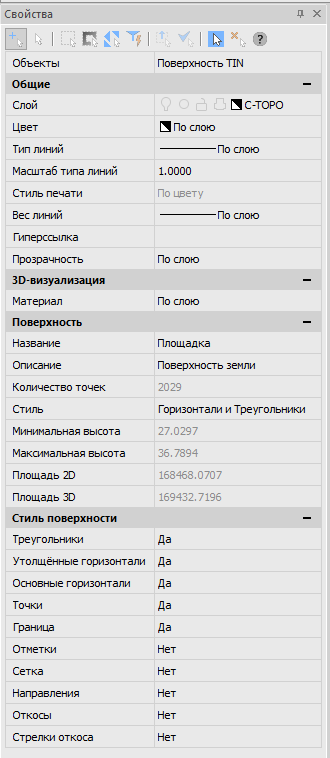
Условные знаки – функциональная панель для создания точечных и линейных условных обозначений.
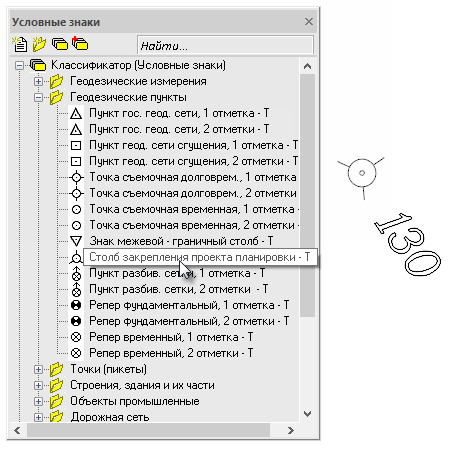
Функционал импорта и экспорта объектов
Импорт геоточек – загрузка из *.TXT и *.XYZ точек с помощью Мастера импорта и создание в чертеже геоточек с атрибутами.

Импорт из формата LandXML – команда позволяет импортировать поверхность из формата LandXML. В результате в чертеже будет создан объект Сеть.
LandXML – популярный формат для обмена данными с другими приложениями. В nanoCAD возможно импортировать и экспортировать данные поверхностей с использованием формата LandXML версии 1.2.
Экспорт в формат LandXML – команда экспортирует поверхность (объект Сеть) в формат LandXML для использования в других приложениях.
Импорт из ГИС – импорт MIF и SHP файлов и создание в чертеже полилиний и точечных объектов.
Экспорт в ГИС – создание на основе объектов чертежа MIF и SHP файлов.
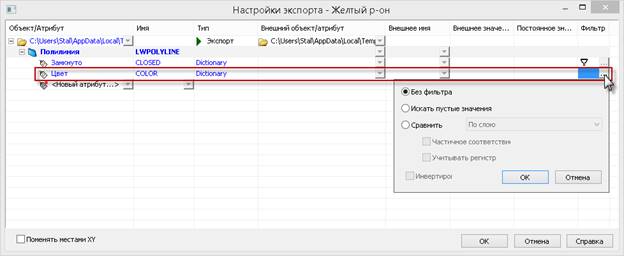
Новый функционал модуля 3D (nanoCAD 21.0)
Моделирование деталей из листов
В новой версии появилось большое количество инструментов для проектирования деталей из листового материала в 3D.
Команды листового моделирования:

Основные инструменты (Листовое тело, Cгиб по ребру, Сгиб по линии и Сгиб по эскизу) позволяют создавать типовые детали из листового материала. Любой из сгибов листового тела можно в нужный момент времени согнуть и разогнуть.
Для специфических листовых деталей можно использовать инструменты Обечайка и Линейчатая обечайка.
Есть также специальные инструменты для быстрого построения часто встречающихся на практике элементов листовых деталей:
o буртик;
o жалюзи;
o ребро жесткости;
o отверстие;
o подсечка;
o пластина;
o штамповка.
Можно делать различные варианты замыкания углов.
Детали, спроектированные методом листового моделирования:
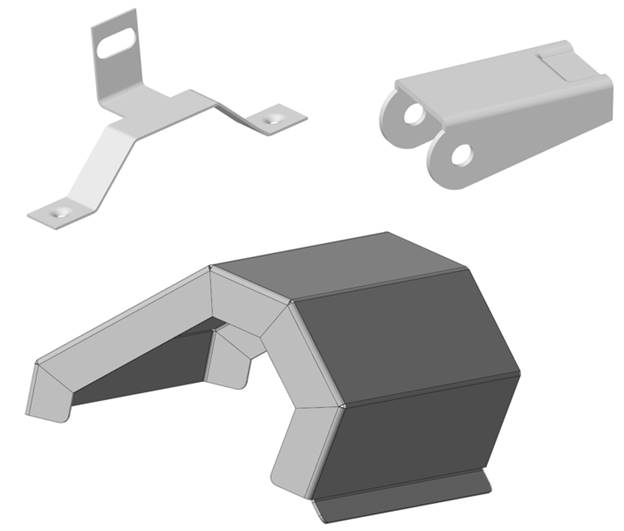
Инструмент Развертка позволяет получить развертку детали из листа, с которой можно сделать 2D-вид для создания чертежа.
Развёртка листовой детали:
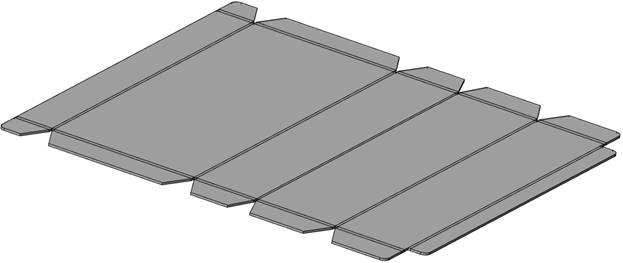
С каждой новой версией появляется всё больше новых команд. Для того чтобы пользователям было комфортнее работать во всём многообразии различных функций, а главное, чтобы проще было концентрировать внимание на главном, основные команды 3D моделирования были сгруппированы по 4 типам моделирования:
o параметрическое;
o прямое;
o листовое;
o сети.
При переключении режима моделирования лента автоматически модифицируется и на ней остаются команды характерные для выбранного типа моделирования.
То есть, при переключении в режим параметрического моделирования пользователь будет видеть команды для создания 3D-геометрии на основе параметрических эскизов.
Инструменты параметрического моделирования:

При переключении на прямое моделирование будут отображаться команды для создания типовых 3D-форм и операций, относящихся к прямому моделированию.
Инструменты прямого моделирования:

При переключении на листовое моделирование основными командами будут характерные для такого режима команды Листовое тело, Обечайка, Развертка и другие.
Инструменты листового моделирования:

В режиме моделирования Сети становятся доступны типовые команды создания 3D-поверхностей.
Инструменты моделирования поверхностей:

Команды, которые применяются ко всем типам моделирования, такие, например, как: Фаски и Скругления, Булевы операции, команды вспомогательной геометрии, манипулирования и прочие всегда находятся на виду у пользователя.
Теперь работать в режиме эскиза гораздо удобнее если вы используете ленточный стиль интерфейса. Нет необходимости переключатся между вкладками ленты. После запуска режима 2D эскиза, перед пользователем отображаются все необходимые для создания параметрических эскизов инструменты. При этом наиболее часто используемые команды всегда расположены под рукой и нет ничего лишнего.
Вид ленты в режиме эскиза:

3D-зависимости касание и симметрия
В дополнение к зависимостям 3D-вставка, 3D-совмещение и угловая 3D-зависимость появились еще две: 3D-касание и 3D-симметрия.
Пиктограммы команд 3D-зависимостей:
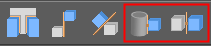
Зависимость 3D-касание позволяет создавать более сложные касания поверхностей, чем зависимость 3D-совмещение. Можно, например, создавать касания:
o цилиндра к плоскости;
o цилиндра к цилиндру;
o конуса к плоскости;
o сферы к цилиндру;
o сферы к плоскости;
o кругового ребра к прямому ребру;
o кругового ребра к круговому ребру.
Зависимость 3D-касание:
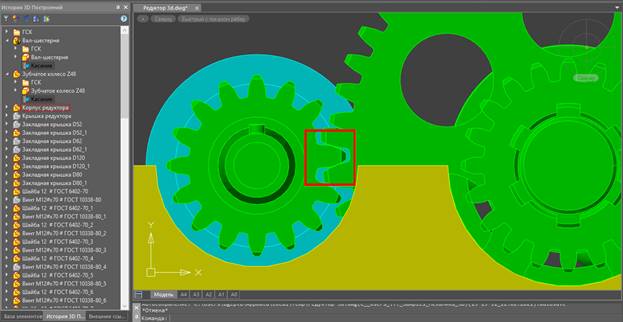
Зависимость 3D-симметрия позволяет выставлять элементы 3D-тел симметрично относительно выбранной плоскости.
Зависимость 3D-симметрия:

Новый функционал модуля СПДС (nanoCAD 21.0)
Реализован подсчет объема материалов стен по слоям и создание автоматической спецификации материалов выбранных стен.
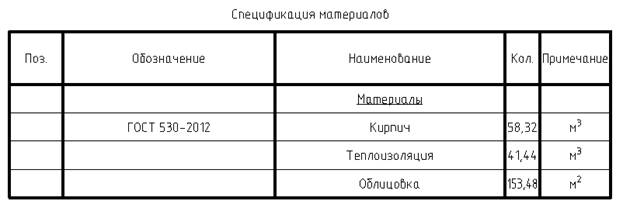
В ведомости отделки помещений появились новые опции формирования отчета:
o Площади помещений с одинаковой отделкой могут суммироваться или нет;
o Номер и наименование помещений могут быть размещены в отдельных столбцах.
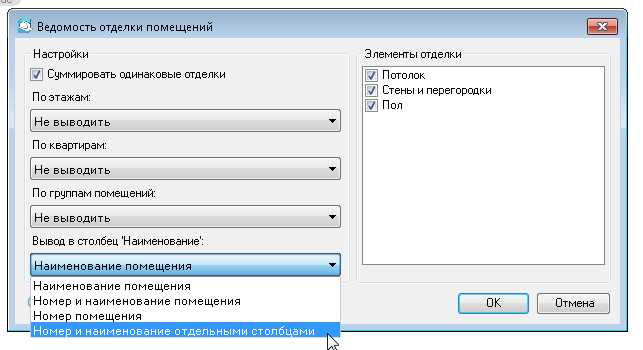
В базу элементов добавлены объекты:
o Окна ПВХ по ГОСТ 30674-99;
o Окна по ГОСТ 25097-2002;
o Окна по ГОСТ 11214-2003;
o Фундаментные блоки по ГОСТ 13579-2018 с автоматической спецификацией элементов по ним.
Новый функционал модуля Механика (nanoCAD 21.0)
База материалов с элементами из общей базы
В связи с переходом на новую систему управления базами данных и с учетом пожеланий пользователей по базе материалов, новая база материалов теперь включает элементы из общей базы объектов.
По сравнению со старой базой материалов появились следующие улучшения:
o доступны более сложные и разнообразные материалы в базе на основе стандартов;
o можно формировать обозначения материалов в несколько строк;
o можно создавать пользовательские материалы.
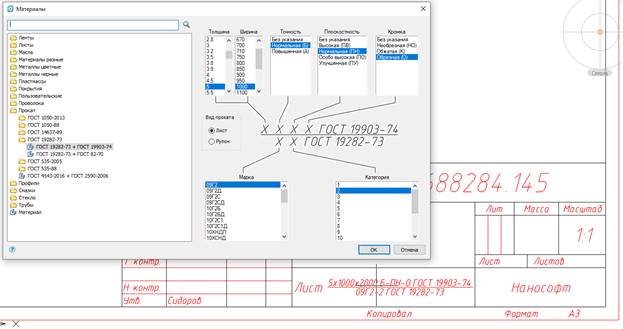
Доработка функционала заливки отверстий и таблиц отверстий
В инструменте Заливка отверстий доработано преобразование в резьбовое отверстие:
o диаметр отверстия становится наружным диаметром резьбы;
o внутренний диаметр резьбы строится в зависимости от выбранного шага;
o ставится обозначение метрической резьбы.
В инструменте Таблицы отверстий добавлена возможность построения левой системы координат отверстий.
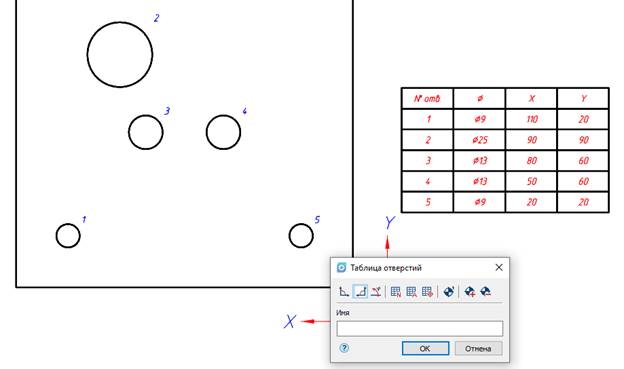
Для базы Механика сделаны элементы арматуры трубопроводов судостроения по специализированным отраслевым стандартам:
o кингстоны продувания котлов ОСТ 5Р.5310-76;
o клапаны фланцевые и штуцерные по ОСТ 5Р.5237-75, ОСТ 5.5571-87, ИТШЛ.491111.016ТУ;
o коробки грязевые ОСТ 5Р.5536-83, двухклапанные и трехклапанные ОСТ 5Р.5404-79;
o краны фланцевые ОСТ 5.5236-75 и штуцерные ОСТ 5.5320-77;
o фильтры для воды ОСТ 5Р.4177-77 и для топлива и масла ОСТ 5Р.4178-77.
Арматура судостроения имеет как 2D виды (все шесть видов, в том числе с разрезами мест присоединения), так и качественные 3D модели различных типоразмеров.

o Исправлена простановка размеров в ПСК.
o Исправлено обозначение различных поверхностей на чертеже.